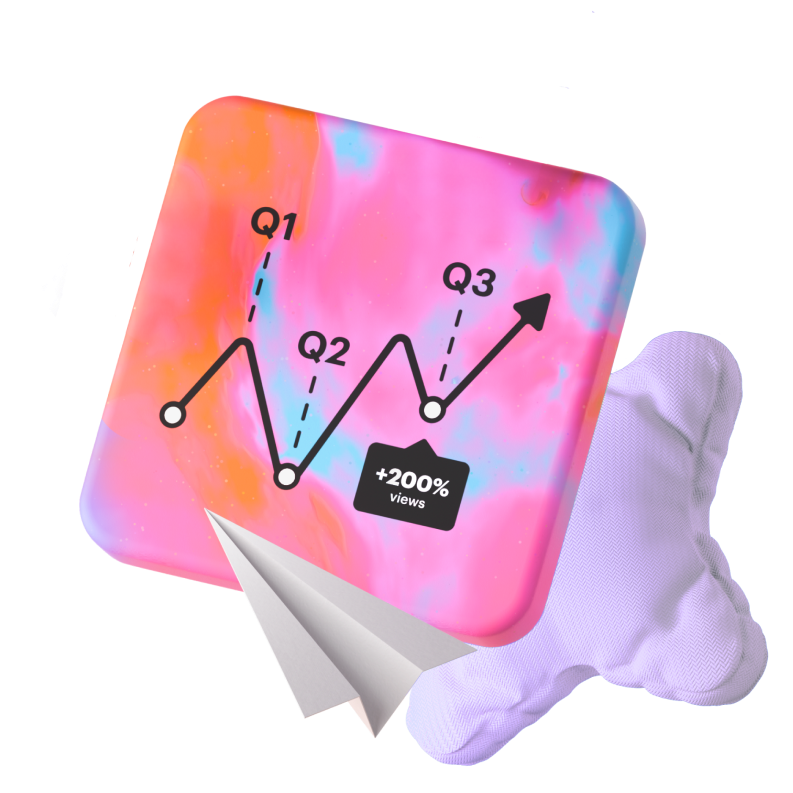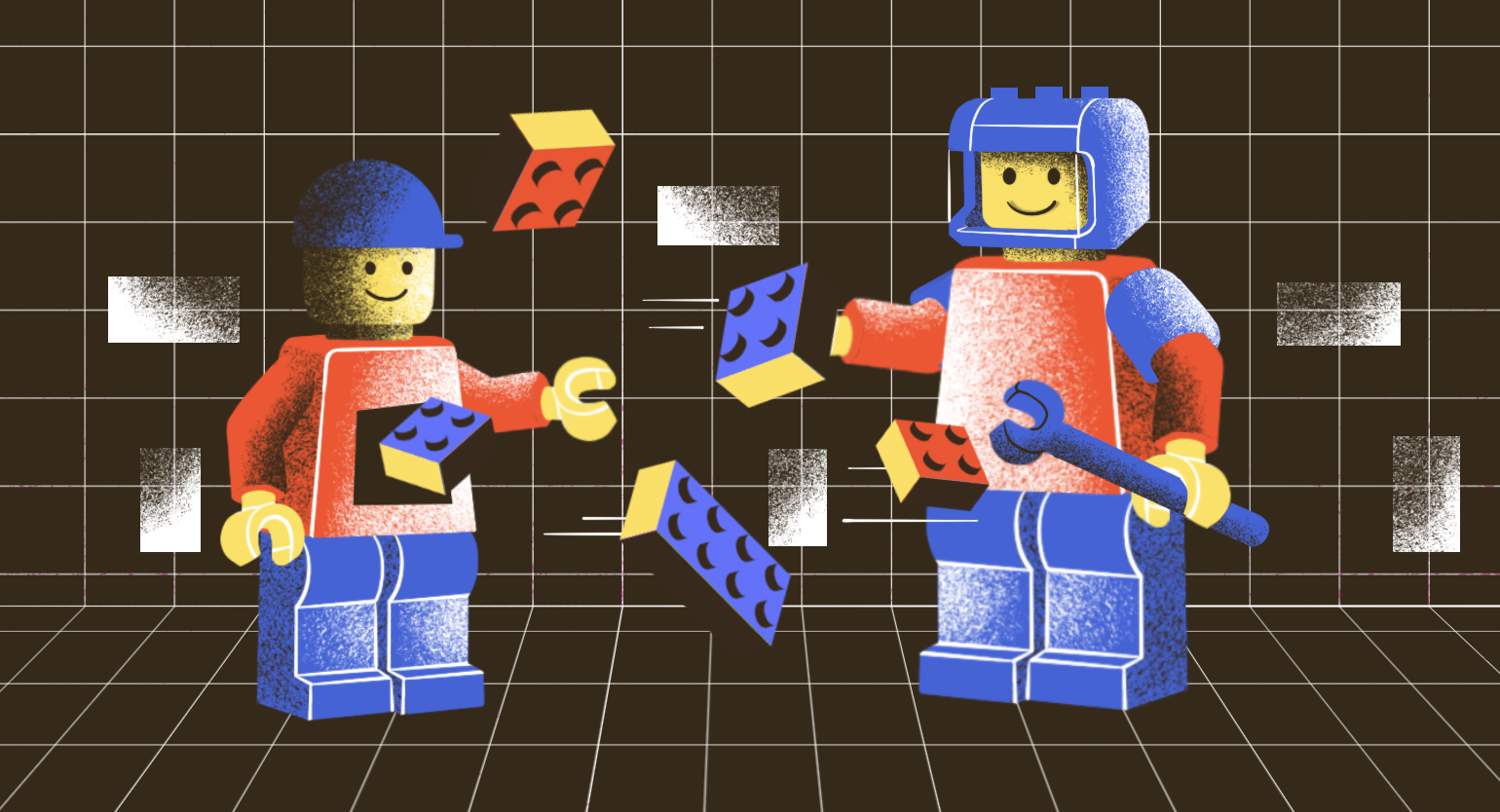Как создать бота в Telegram без навыков программирования: подборка сервисов и инструкция
Статья для тех, кто хочет автоматизировать рабочие или личные задачи с помощью ботов.


Телеграм-боты больше не кажутся чем-то сверхсложным — теперь это привычный инструмент, которым пользуются и крупные компании, и обычные люди. Одни с их помощью ведут рассылки и отвечают на вопросы клиентов, другие — напоминают себе, когда пора пить витамины.
В этой статье редакции «Маркетинг» Skillbox Media разбираемся, как легко создать телеграм-бота без навыков программирования.
- Какие бывают боты в Telegram
- Какие есть способы создания ботов
- Что нужно сделать перед созданием бота
- Какие есть сервисы-конструкторы для создания бота в Telegram
- Как создать телеграм-бот в сервисе-конструкторе BotTap
Какие бывают боты в Telegram
Боты в Telegram — цифровые помощники, с которыми можно взаимодействовать прямо в чате мессенджера. Они работают автоматически и помогают быстро решать разные задачи — как рабочие, так и личные.
В бизнесе ботам передают рутинные дела. Например, они записывают клиентов на приём, отправляют напоминания, собирают и анализируют данные, обрабатывают заказы.
Некоторые боты берут на себя часть работы сотрудников. Например, отвечают на частые вопросы клиентов, как операторы колл-центра, публикуют посты вместо SMM-специалистов или ведут диалоги с клиентами от лица менеджеров.
Много полезных ботов есть и для личного использования. Они помогают, например, учить английский, восстанавливать режим сна, планировать день и не забывать о важных делах. А ещё с ботами можно просто весело провести время — например, есть боты, которые создают мемы, пишут частушки и могут сыграть с вами в разные игры.
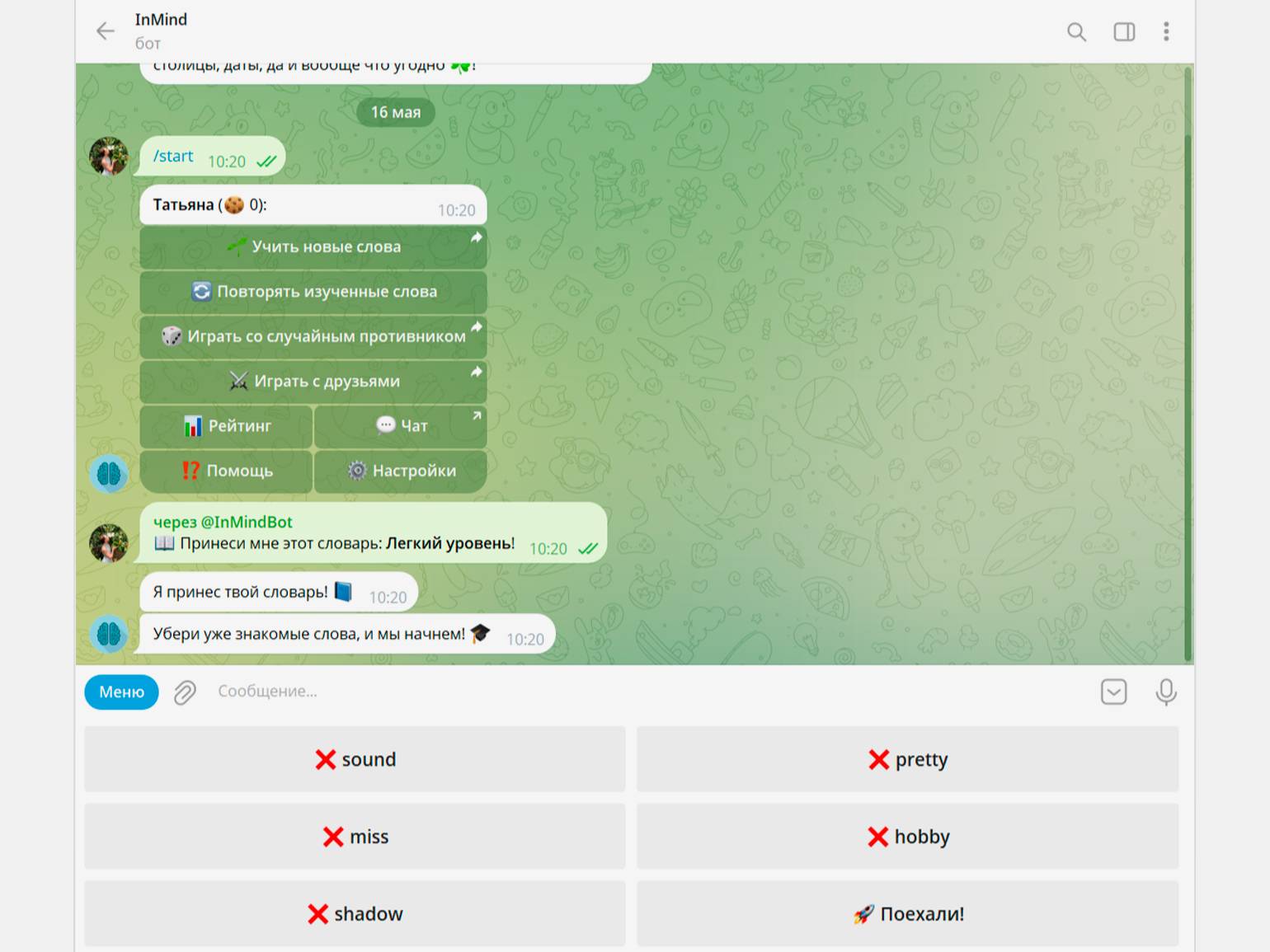
Скриншот: Telegram / Skillbox Media
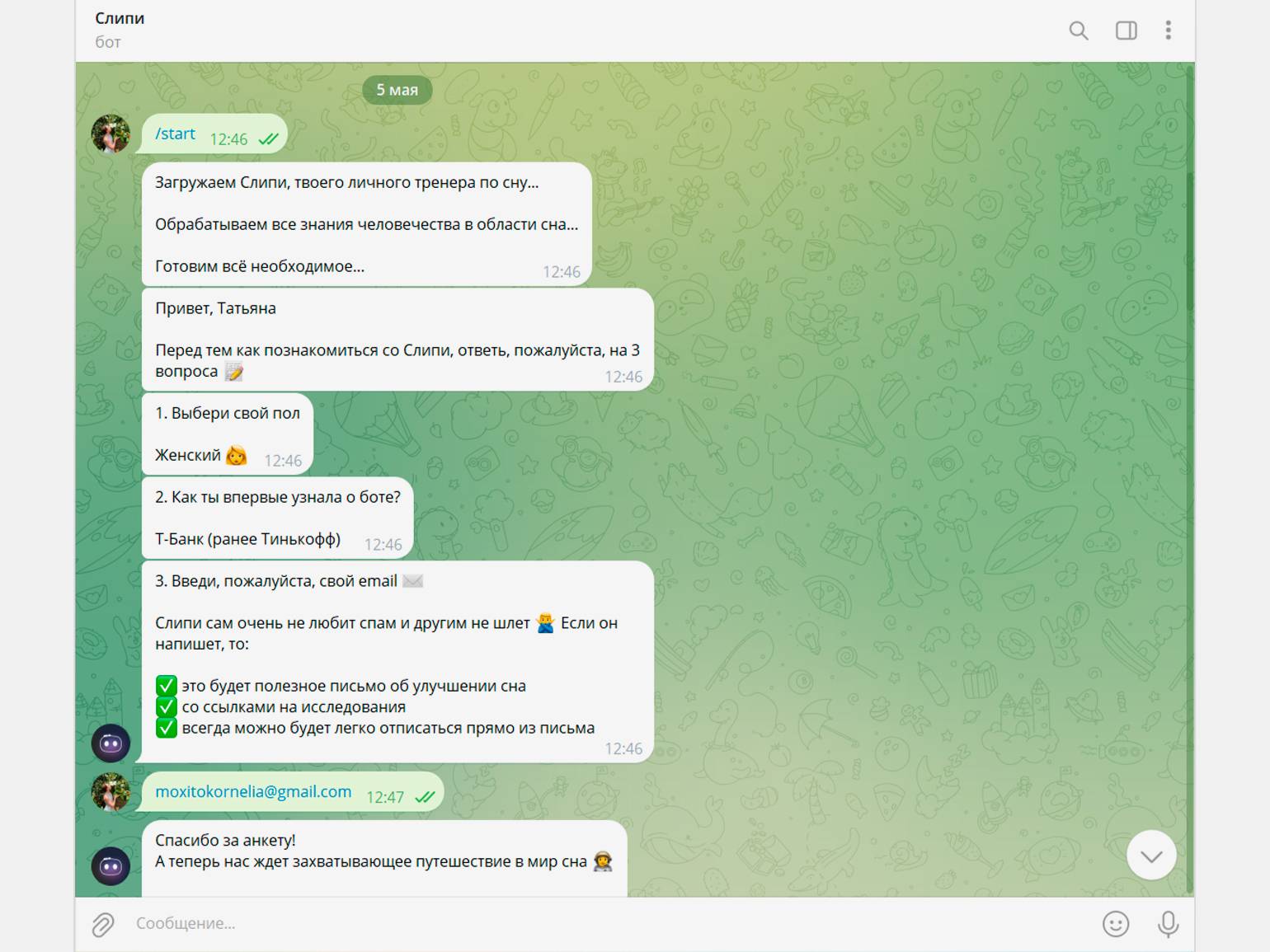
Скриншот: Telegram / Skillbox Media
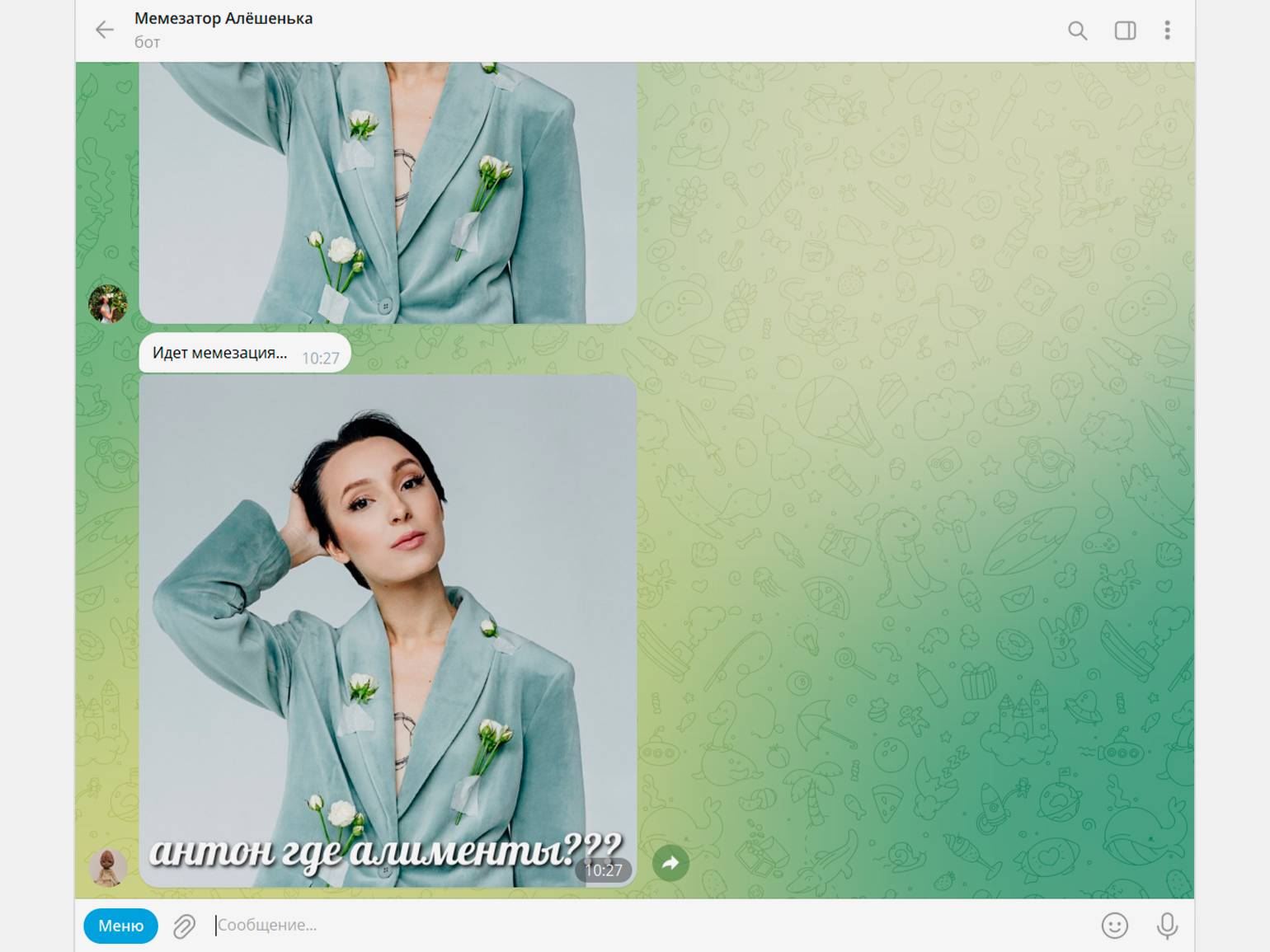
Скриншот: Telegram / Skillbox Media
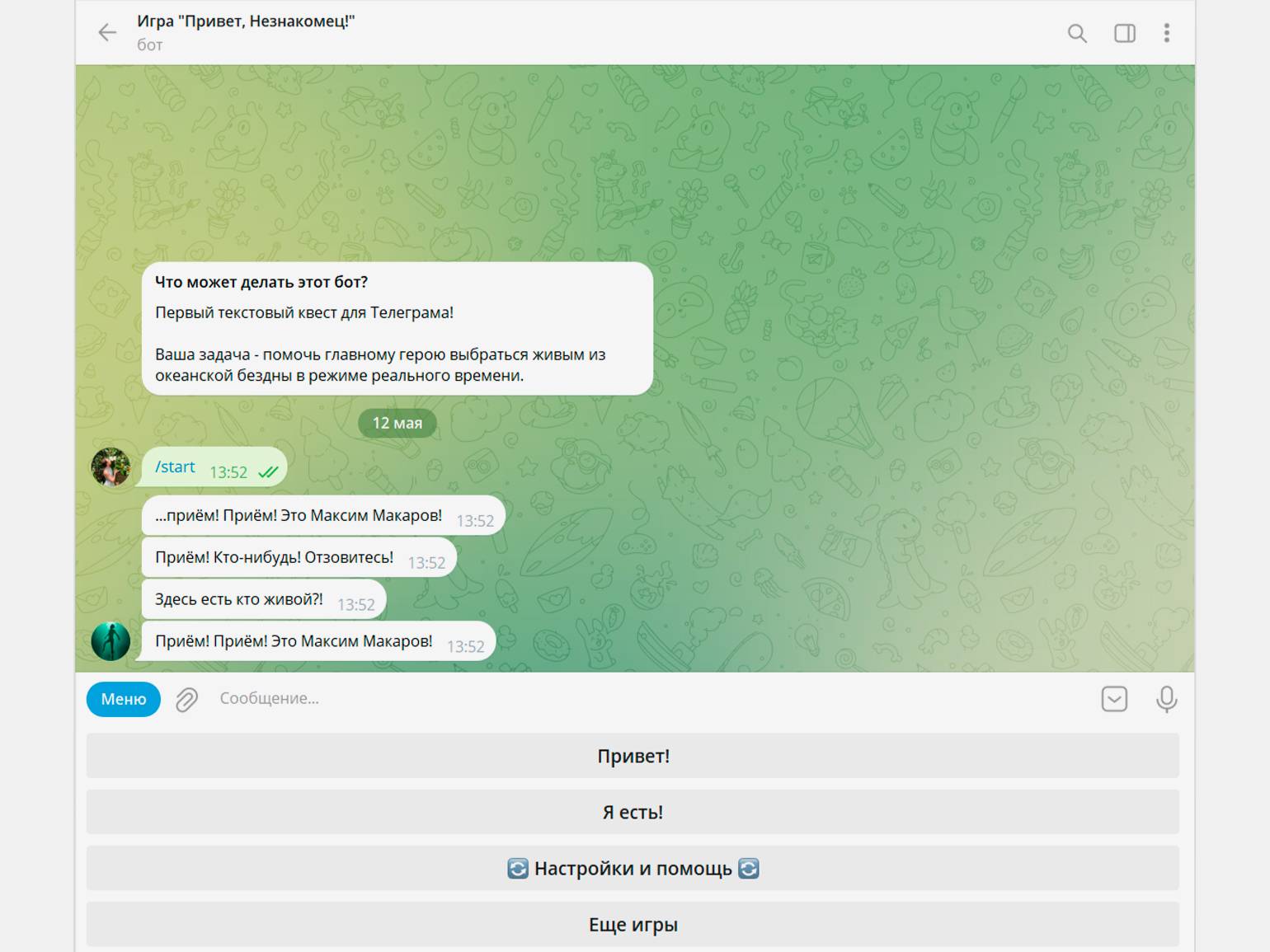
Скриншот: Telegram / Skillbox Media
Какие есть способы создания ботов в Telegram
Сделать бота в Telegram можно тремя способами: написать его с нуля с помощью кода, собрать в сервисе-конструкторе или совместить эти два способа. Давайте разбираться.
Программирование. Этот способ подразумевает, что вы пишете код для бота самостоятельно. Такой подход требует опыта в разработке, но даёт полную свободу: можно задать любые сценарии ботов, подключить к ответам искусственный интеллект и реализовать всё, что придёт в голову (или почти всё).
Сервис-конструктор. Этот способ намного проще. Общий принцип похож на создание сайта на конструкторе: вы выбираете шаблон и адаптируете его под свои задачи; собираете бота из готовых блоков. Вариант хорош тем, что не требует специальных знаний и навыков кодирования и позволяет запустить бота быстро — некоторые сервисы обещают, что вы справитесь за 25 минут.
Но в конструкторе вряд ли получится реализовать сложные сценарии ботов. Например, в сервисах из нашей подборки мы не нашли шаблона календаря, как на иллюстрации ниже. В конструкторах можно настроить выбор даты и времени, но выглядеть это будет по-другому.
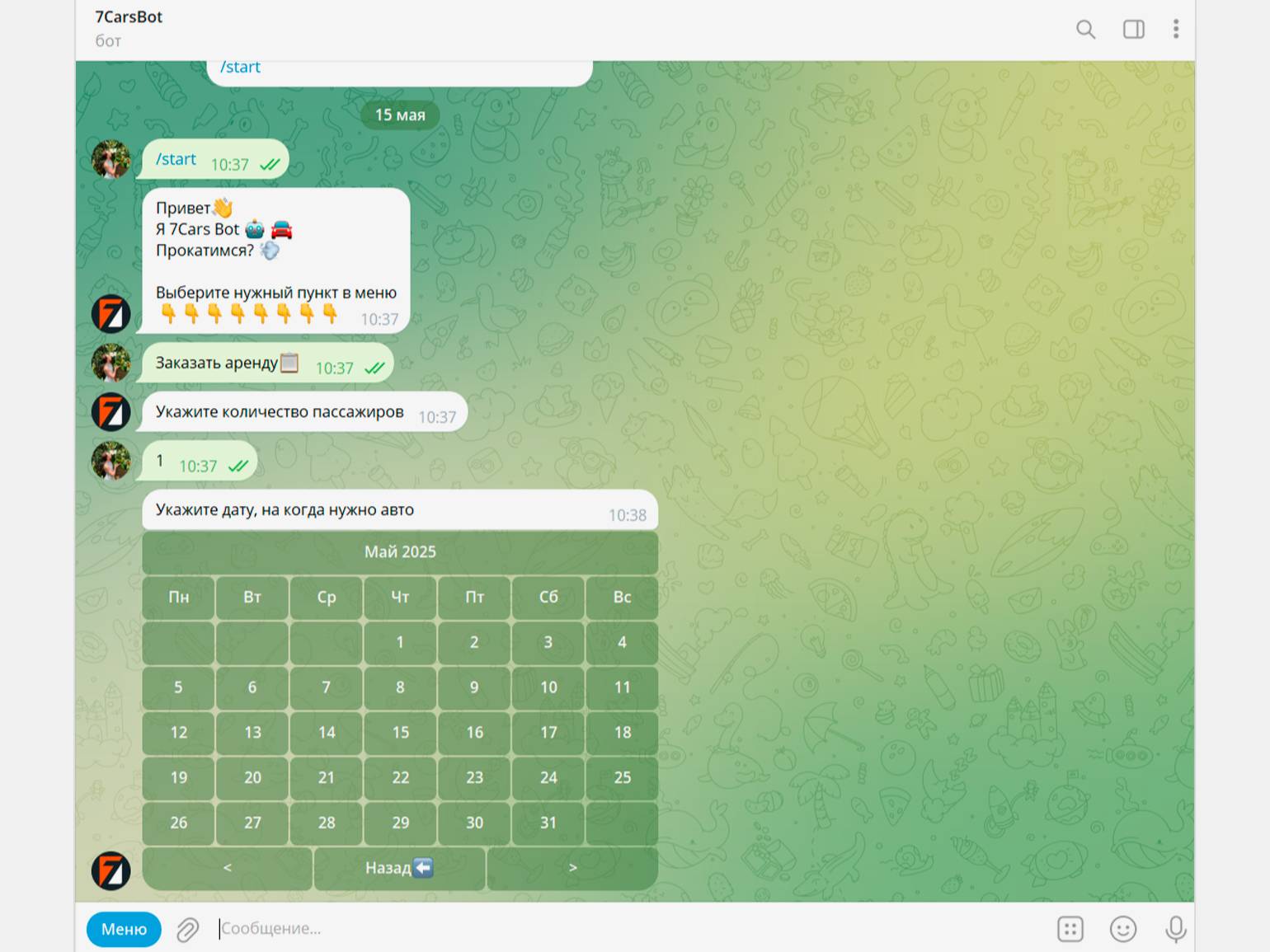
Сервис-конструктор и программирование. Это гибрид первых двух способов. Сначала собираете бота в конструкторе, а потом дописываете код отдельных элементов. Этот способ хорош в случаях, когда вы понимаете, что вам нужен нестандартный бот, но не готовы тратить деньги на программиста или своё время — на изучение кода.
В этом случае можно собрать основу бота самому, а доработку кода поручить, например, программисту-фрилансеру. Правда, не все сервисы позволяют редактировать код — при выборе конструктора нужно это учитывать.
В этой статье мы рассмотрим подробно только второй способ — создание бота с помощью сервиса-конструктора.
Какие есть сервисы-конструкторы для создания ботов в Telegram
Существует множество сервисов для создания чат-ботов. Мы выбрали пять конструкторов, которые подходят новичкам, удобны в использовании и при этом достаточно функциональны.
В подборке есть решения как для бизнеса, так и для личного использования. Вы найдёте как простые конструкторы, в которых бота можно собрать за несколько минут, так и платформы для создания более сложных сценариев.
Manybot. Это бот внутри Telegram, с помощью которого создают другие боты. Интерфейс на английском языке, но, даже если вы им не владеете, с переводчиком вы сможете работать в этом конструкторе без проблем.
Примеры задач, для которых можно настроить бота: оформление заказов, сбор обратной связи, помощь в управлении каналом, репост контента из других соцсетей, рассылка новостей, акций и скидок.
Дополнительные возможности: можно добавить несколько администраторов без доступа к настройкам бота.
Сколько стоит: бесплатный.
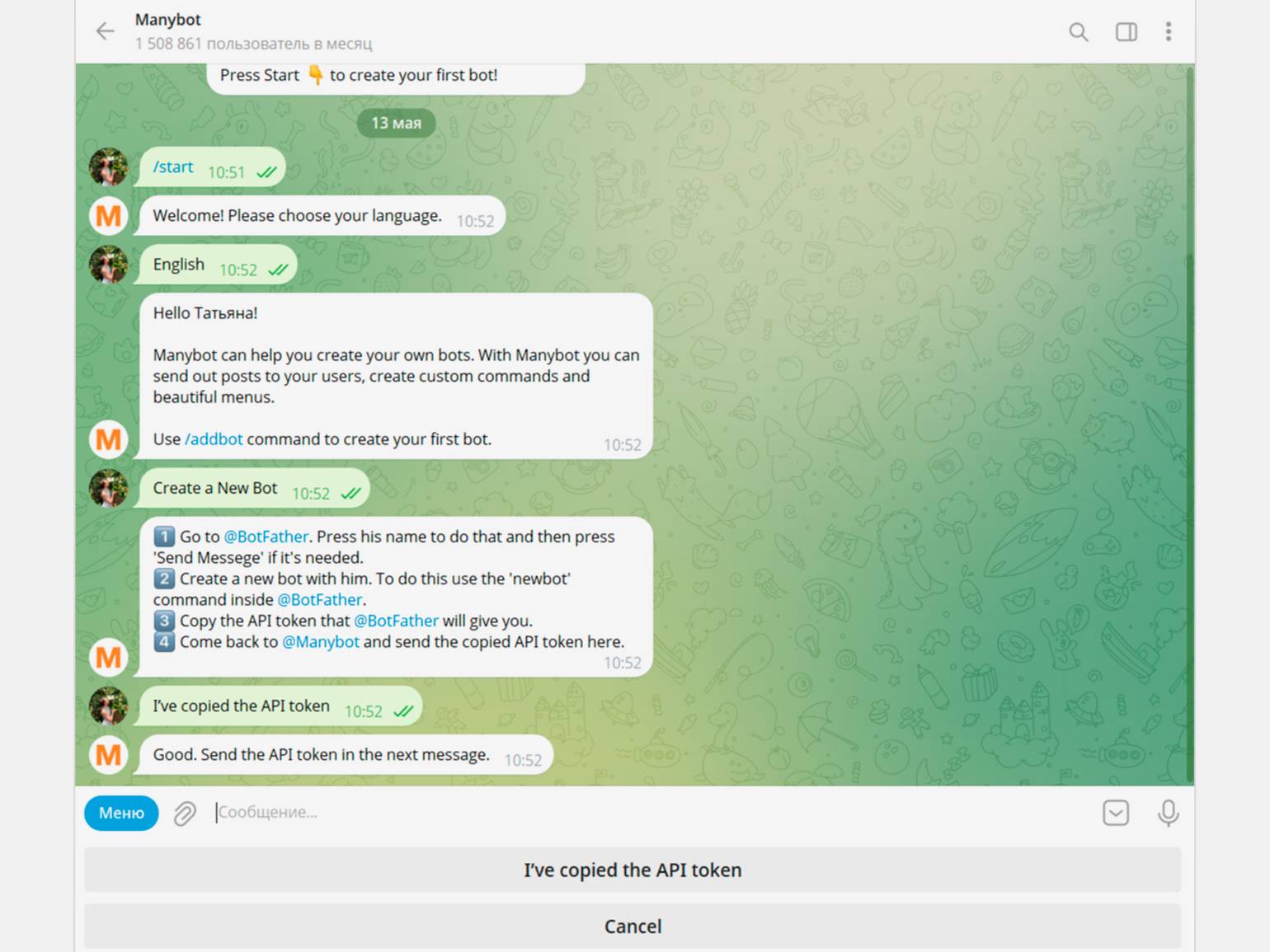
Скриншот: Telegram / Skillbox Media
BotTap. Это конструктор с шаблонами и готовыми блоками. Работает он так. Вы выбираете назначение бота — например, для ведения диалога. Затем добавляете нужные блоки — например, вопрос, картинку, опрос. Они выстраиваются в цепочку, как в диалоге. Остаётся только вписать свой текст, загрузить изображение или задать нужное действие.
Примеры задач, для которых можно настроить бота: продажа товаров, запись клиентов, бронирование и оплата услуг, ответы на частые вопросы, мониторинг заявок, презентация товаров или услуг, анкетирование, опросы, рассылка.
Дополнительные возможности: собирает статистику по клиентам и кликам в боте, отправляет уведомления о заявках и платежах на указанную почту.
Сколько стоит: семь дней бесплатно, далее от 99 рублей в месяц.
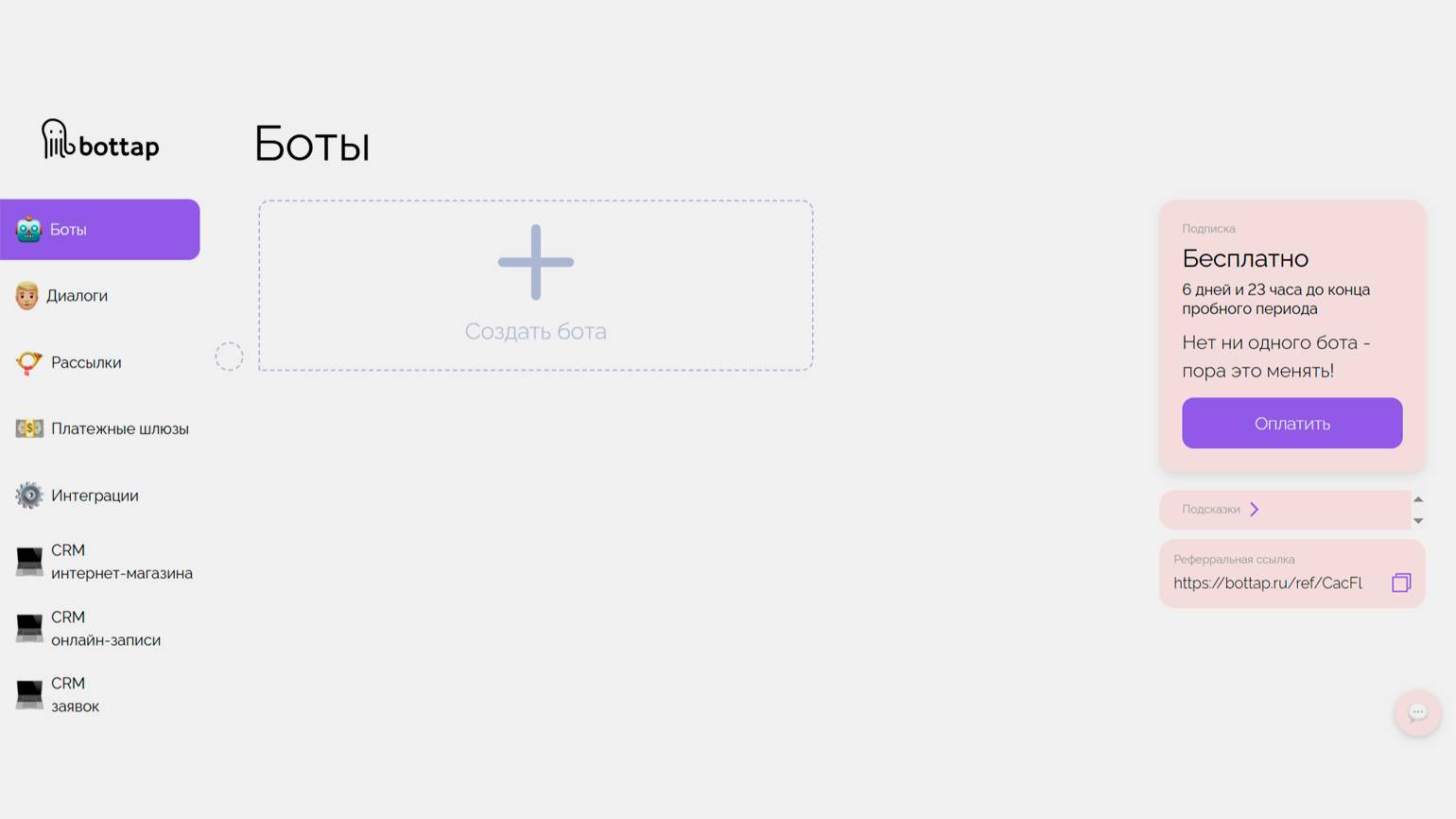
Скриншот: BotTap / Skillbox Media
Watbot. В этом сервисе создание бота похоже на составление майнд-карты. Выбираете блоки — например, заявку, вопрос, цепочку сообщений — и соединяете их в нужном порядке линиями. В сервисе есть более 100 готовых шаблонов для разных задач: доставки еды, продажи недвижимости, поддержки клиентов, найма персонала и других.
Примеры задач, для которых можно настроить бота: ответы на часто задаваемые вопросы, продажа товаров или услуг, опросы, оформление заявок, анкетирование, учёт реферальной программы, обучение, расчёт кешбэка, получение обратной связи, рассылка новостей, акций и скидок.
Дополнительные возможности: собирает статистику, подключается к календарю, документам, таблицам и другим сервисам.
Сколько стоит: семь дней бесплатно, далее от 900 рублей в месяц.
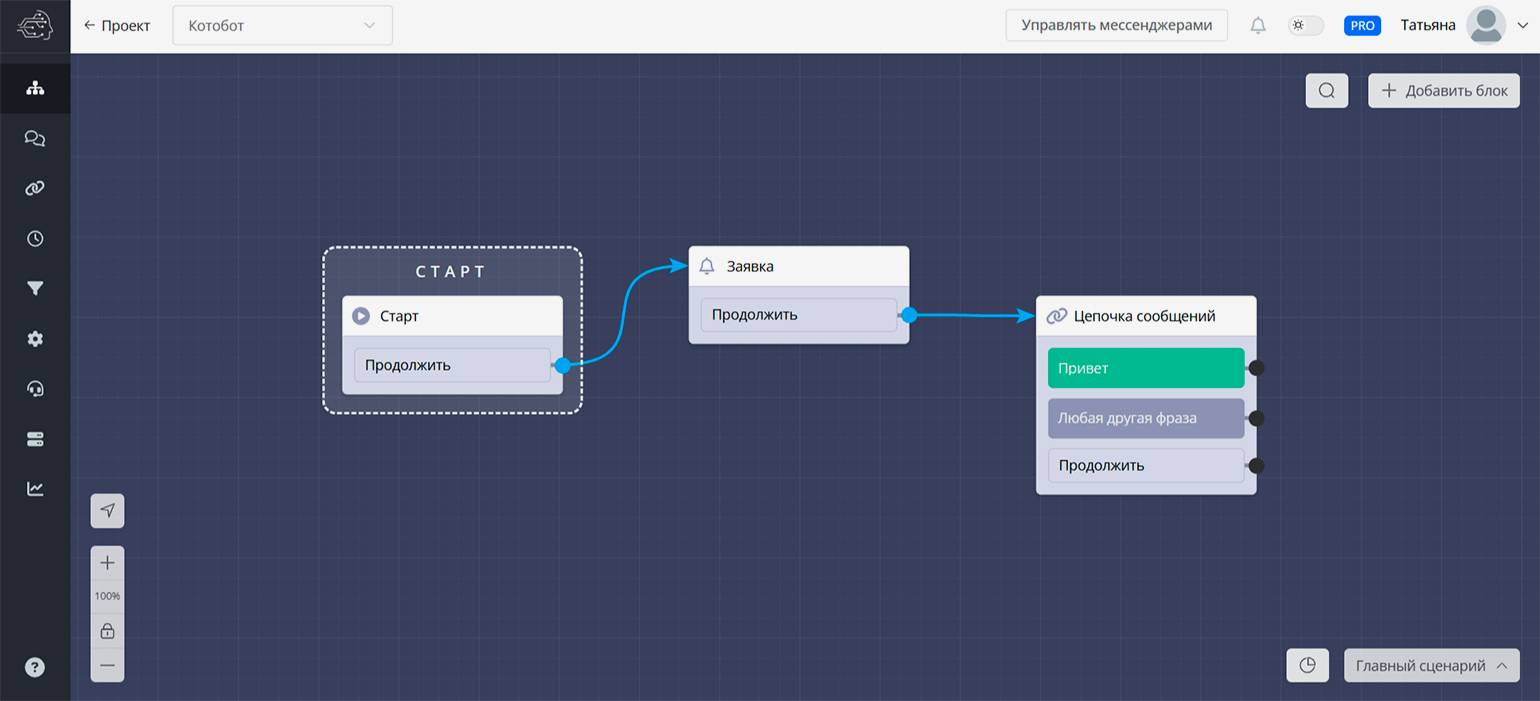
Скриншот: Watbot / Skillbox Media
Multy.AI. Это многофункциональная платформа для ведения бизнеса. Кроме ботов, на ней можно создавать сайты и воронки продаж, собирать данные со всех платформ бизнеса.
Ботов можно делать двумя способами: с помощью блок-схем и с помощью шаблонов. С блок-схемой работают в визуальном редакторе: вы сами управляете логикой бота, добавляете или убираете функции. Шаблоны — это полностью собранные боты, в которых можно менять текст или изображения, но изменить структуру сценария нельзя.
Примеры задач, для которых можно настроить бота: автоматизация ведения соцсетей, запись клиентов, продажа товаров или услуг, рассылки, вовлечение пользователей в проект с помощью развлекательных чат-ботов, обработка заказов, отправка запроса на производство.
Дополнительные возможности: позволяет создавать сайты, игры, запускать рассылки, собирать данные пользователей из социальных сетей и сайтов.
Сколько стоит: есть бесплатная версия с ограниченными возможностями; платная версия — от 700 рублей в месяц.
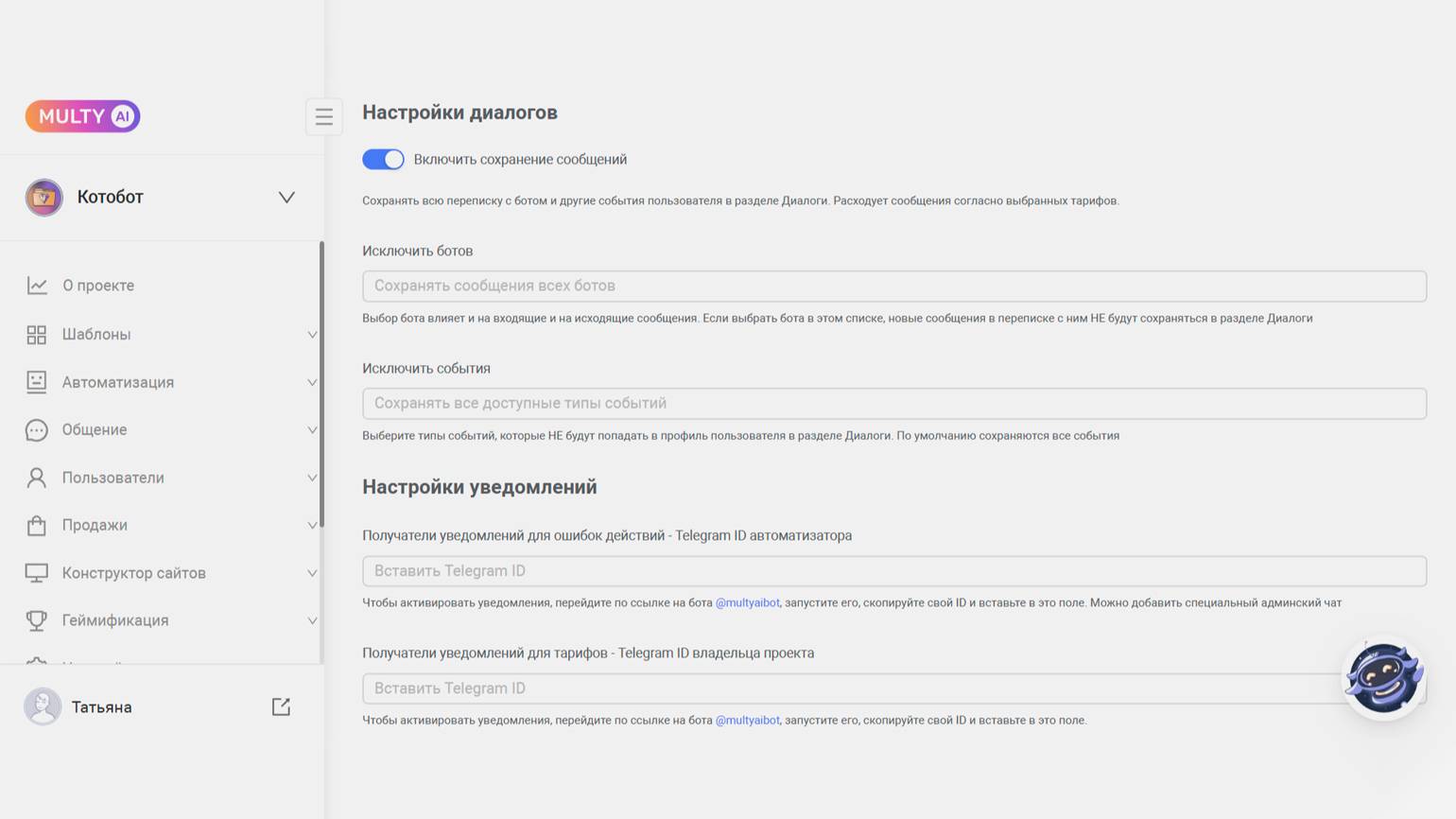
Скриншот: Multy / Skillbox Media
Sambot. Процесс создания бота в этом сервисе выглядит так: в левой части экрана выбираете нужные команды, в правой — настраиваете их. Шаблонов в сервисе нет, но есть видео с мастер-классами по созданию ботов для разных задач.
Примеры задач, для которых можно настроить бота: сбор данных о пользователях для оформления заказа, ответы на частые вопросы, приём платежей, запись на услуги, продажа товаров, анализ собранных данных, проведение опросов и анкетирования, настройка рассылок, создание воронок продаж.
Дополнительные возможности: есть аналитика по боту; можно подключить уведомления об изменениях в работе вашего бота; интегрируется с «Google Таблицами» и «Google Диском».
Сколько стоит: 14 дней бесплатно, далее от 300 рублей в месяц.
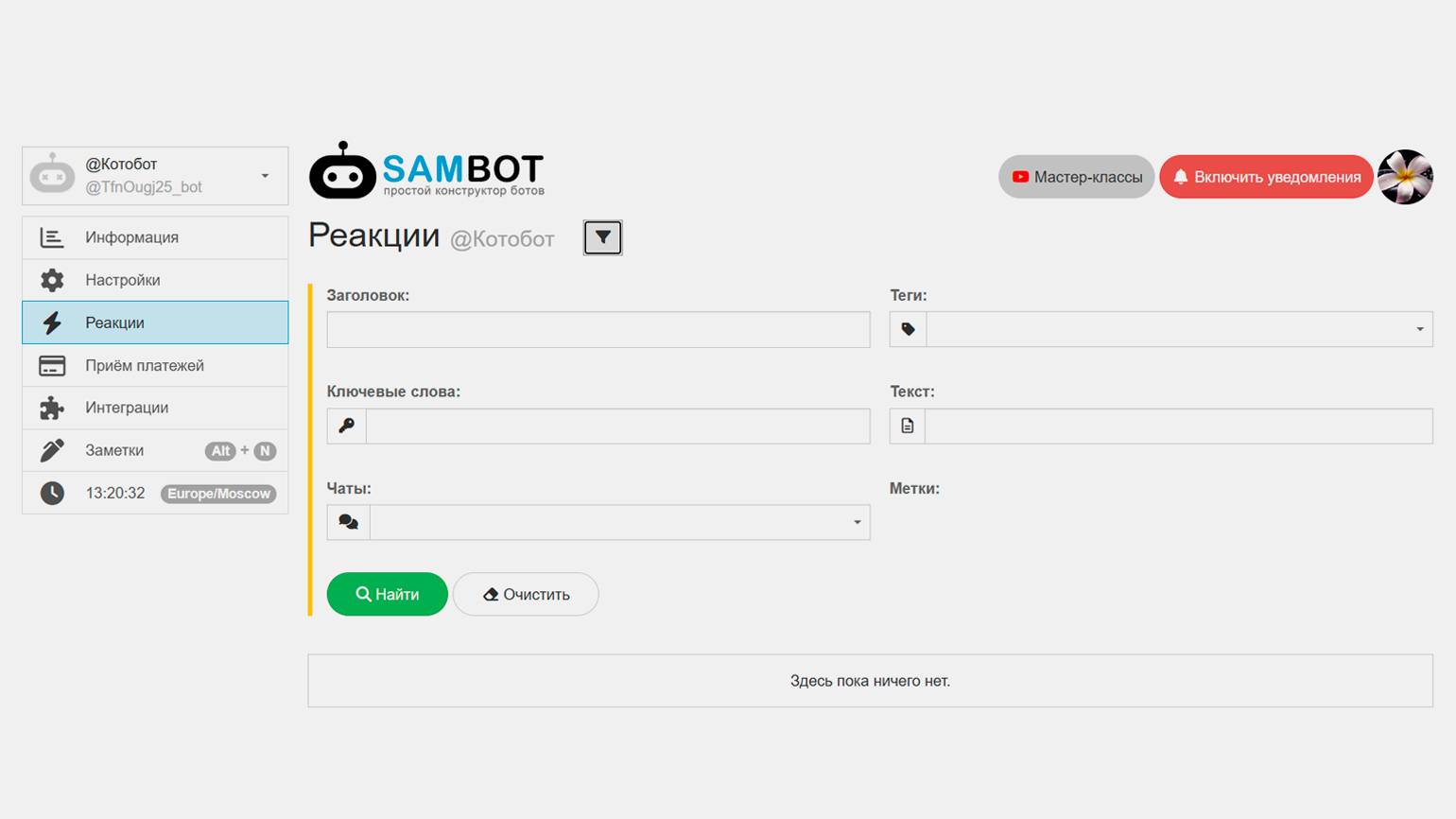
Скриншот: Sambot / Skillbox Media
Ниже покажем на примере, как сделать бота в сервисе BotTap. А пока разберёмся, что нужно сделать перед созданием бота.
Что нужно сделать перед созданием бота в Telegram: получаем токен
Прежде чем собирать бота в конструкторе, нужно получить токен — уникальный набор символов, который Telegram создаёт для каждого бота. Токен действует как ключ доступа: вы вводите его в сервисе-конструкторе, и бот начинает работать по заданному сценарию. Токен нельзя давать посторонним людям, иначе они смогут получить доступ к управлению вашим ботом.
Вот как получить токен.
Шаг 1. Открываем Telegram, находим через поиск @BotFather и открываем его.
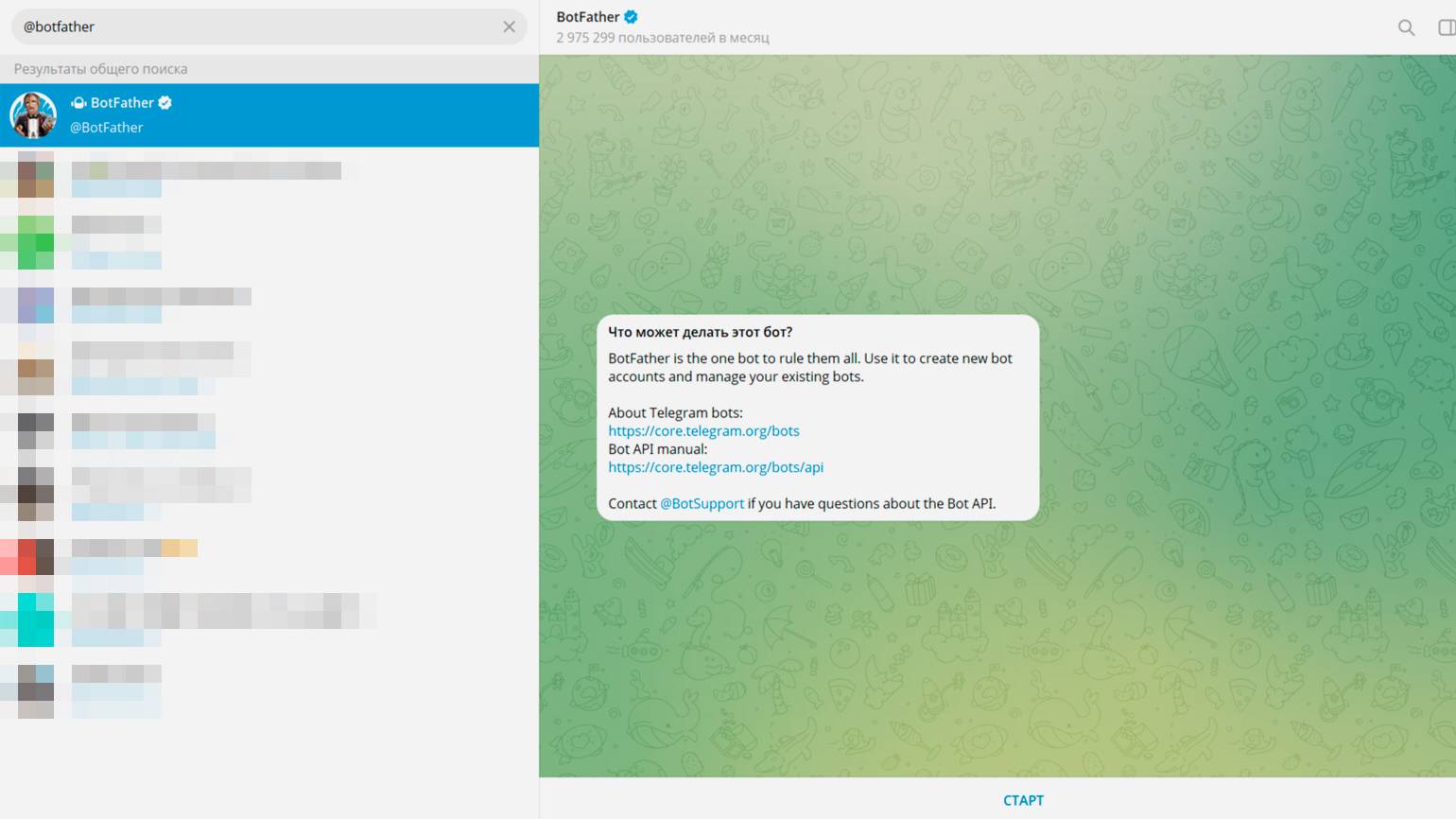
Скриншот: Telegram / Skillbox Media
Шаг 2. Нажимаем «Старт» и выбираем команду /new bot — create a new bot.
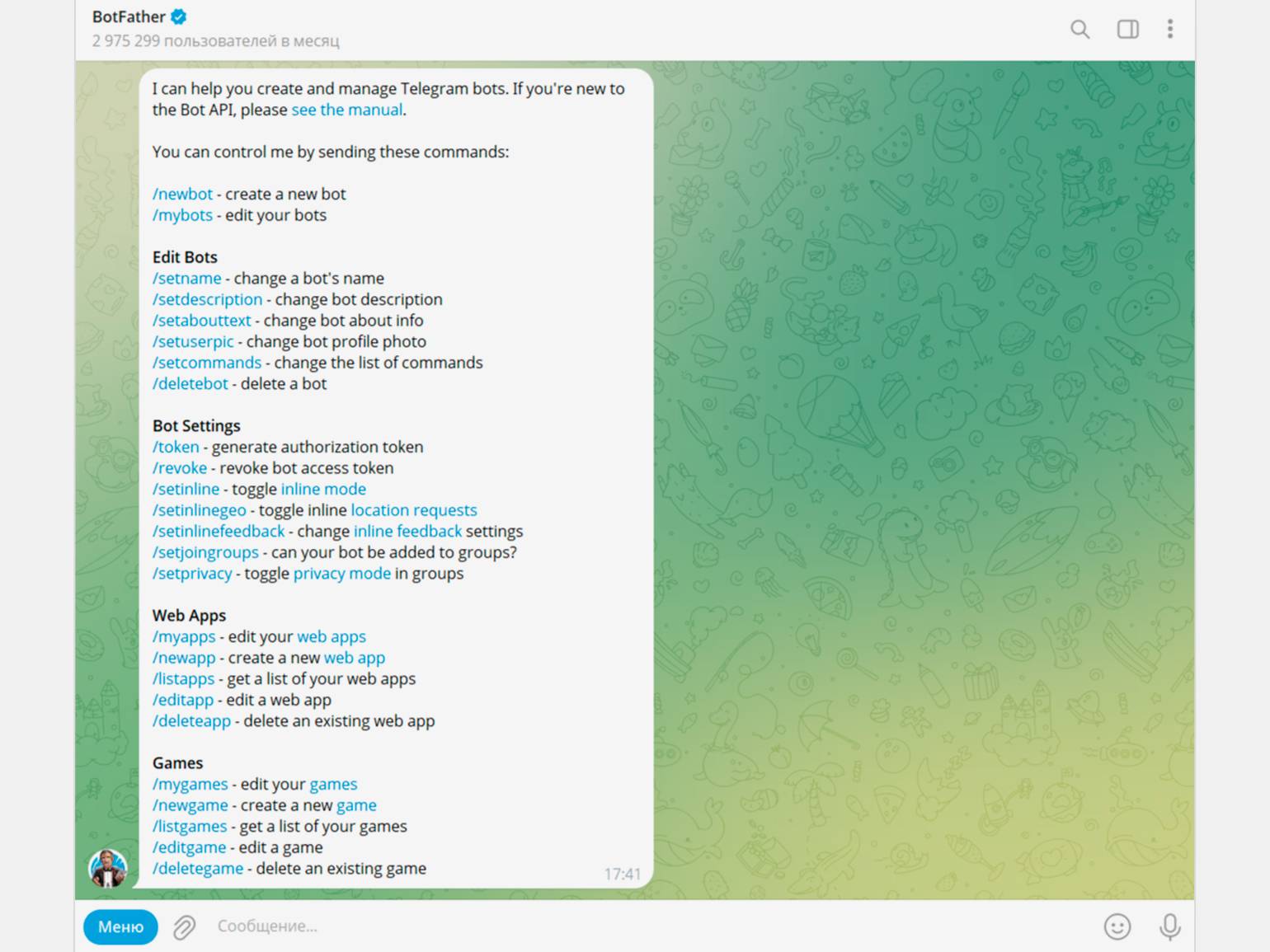
Скриншот: Telegram / Skillbox Media
Шаг 3. Придумываем имя бота. Его будут видеть пользователи Telegram. Ввести название можно на английском или на русском языке.
Далее нужно ввести уникальное имя бота для ссылки. Вводить нужно по такой форме: Название_bot. Для названия можно использовать латинские буквы и цифры. Если выбранное имя уже существует, система сообщит об этом и придётся придумать другое.

Скриншот: Telegram / Skillbox Media
После этого чат-бот пришлёт сообщение с токеном — это длинная строка из символов серого цвета. Нажмите на неё, чтобы скопировать.
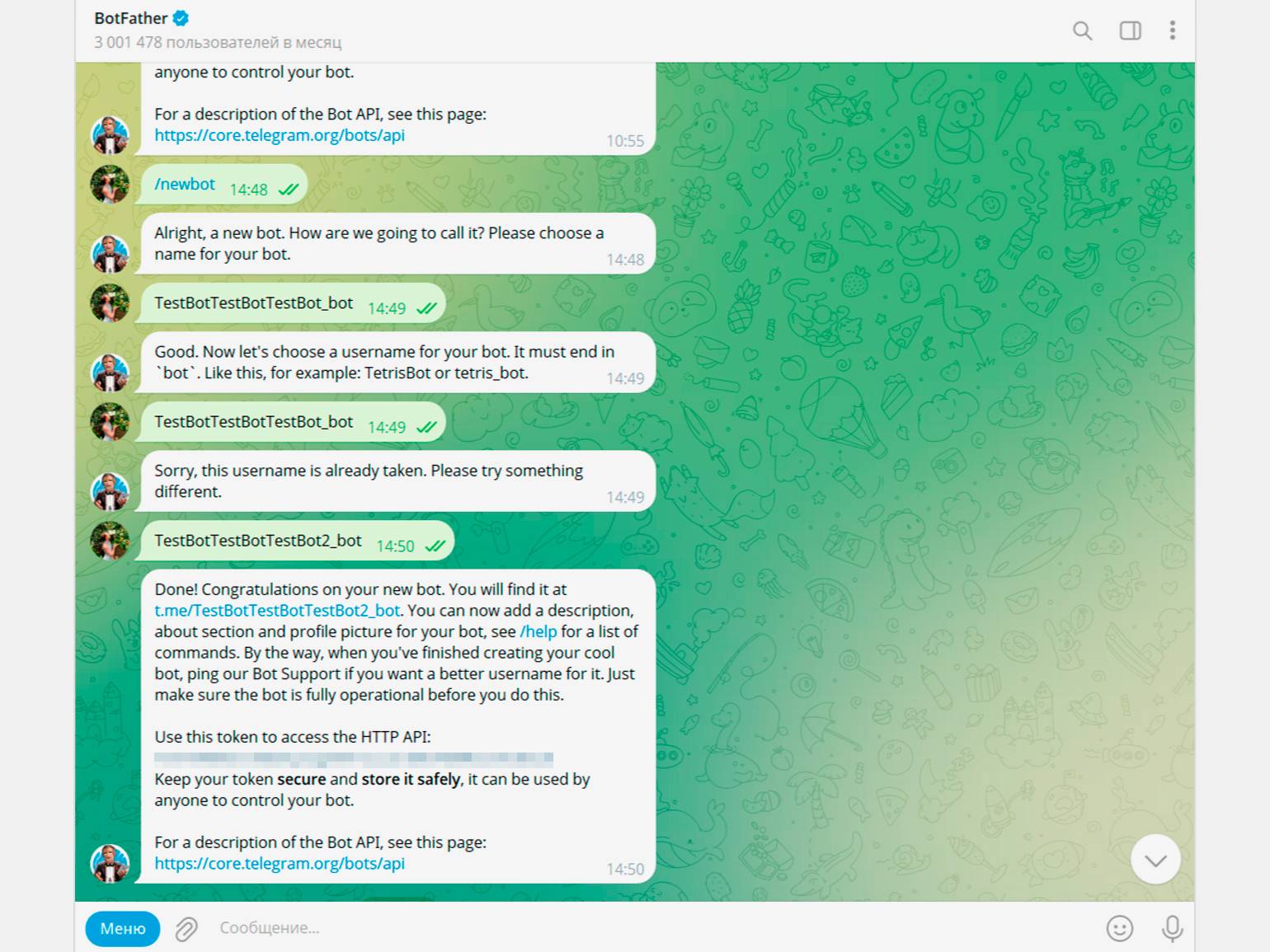
Скриншот: Telegram / Skillbox Media
Как создать телеграм-бота с помощью сервиса-конструктора: пример
Для примера создадим чат-бота в сервисе BotTap. Настроим в нём приветственное сообщение, отправку изображений по запросу, онлайн-запись на оказание услуги, сбор заявок и возможность оплатить товар или услугу.
Сервис предложит выбрать тариф только в конце работы над созданием бота. В процессе создания все основные команды будут доступны, но некоторые функции в базовых тарифах ограничены. Если вы добавите функцию, доступ к которой ограничен, бот будет работать, но при попытке использовать эту команду появится сообщение: «Функция ... доступна только на тарифе ...».
Есть ещё один нюанс — при тарифе «Фан-бот» в вашем чат-боте будет показываться реклама. Мы будем создавать бота с тарифом «Энтерпрайз-бот».
Переходим на сайт BotTap и регистрируемся. Выбираем в меню слева строчку «Диалоги» → «Создать диалог».
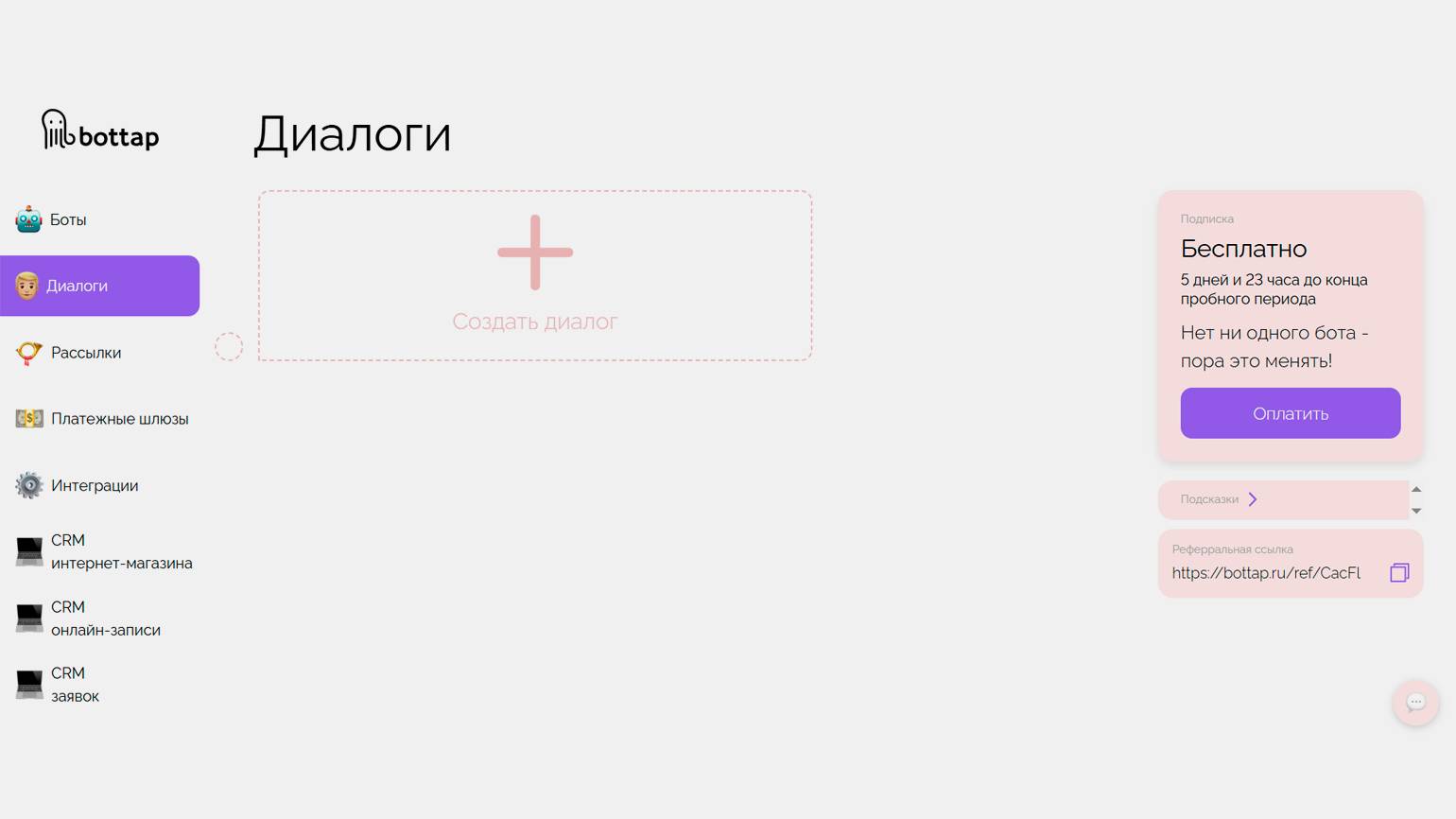
Скриншот: BotTap / Skillbox Media
Можно создать кастомный диалог, то есть диалог без шаблона, или выбрать готовый сценарий, который можно адаптировать под свои задачи. Мы будем делать кастомный диалог. Все инструкции, которые мы сейчас дадим, работают и с шаблонами.
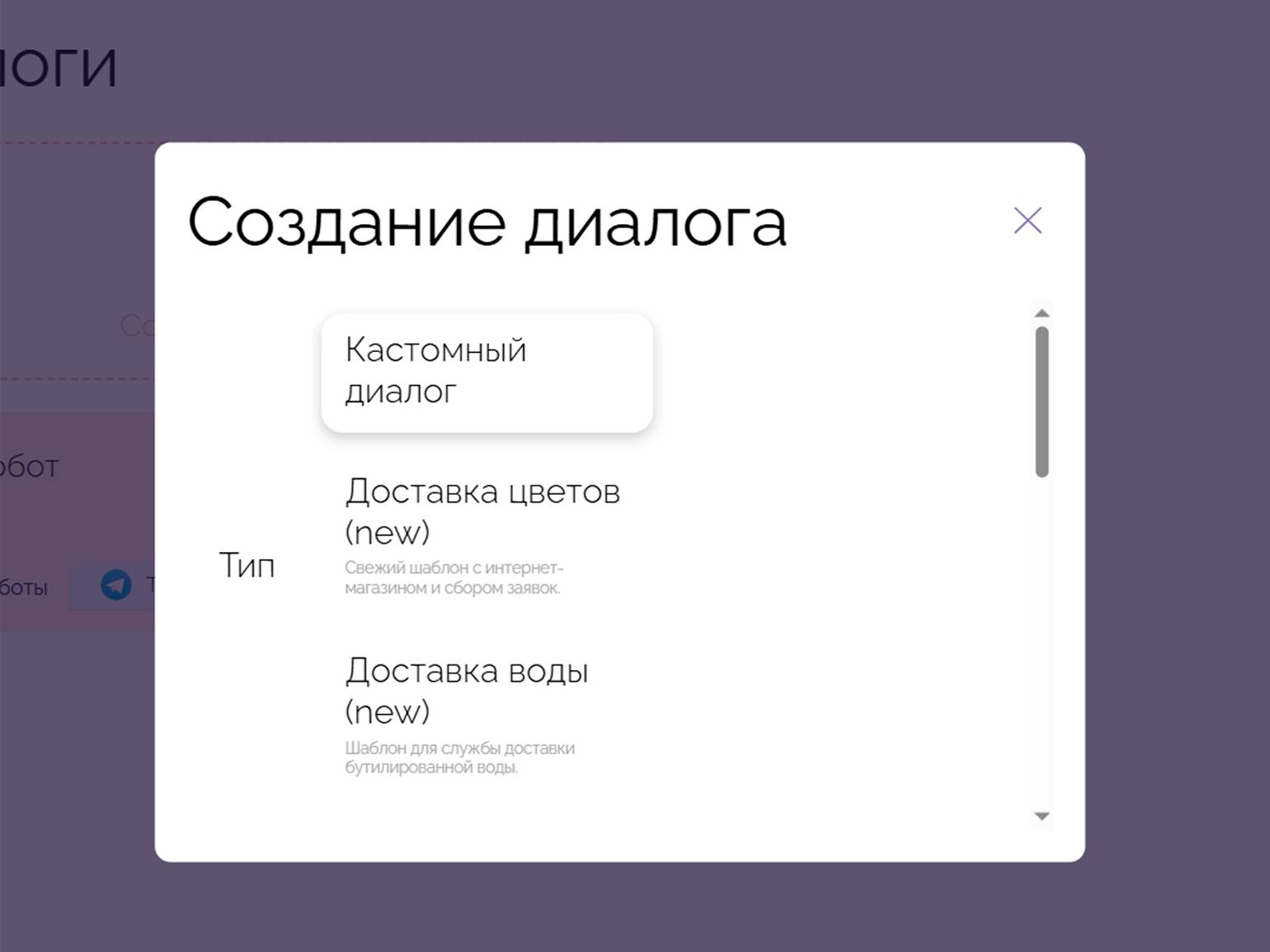
Скриншот: BotTap / Skillbox Media
Создаём приветственное сообщение и меню бота
В правой части экрана расположены блоки для бота — например, блоки «Текст», «Вопрос», «Видео», «Изображения», «Онлайн-запись» и так далее.
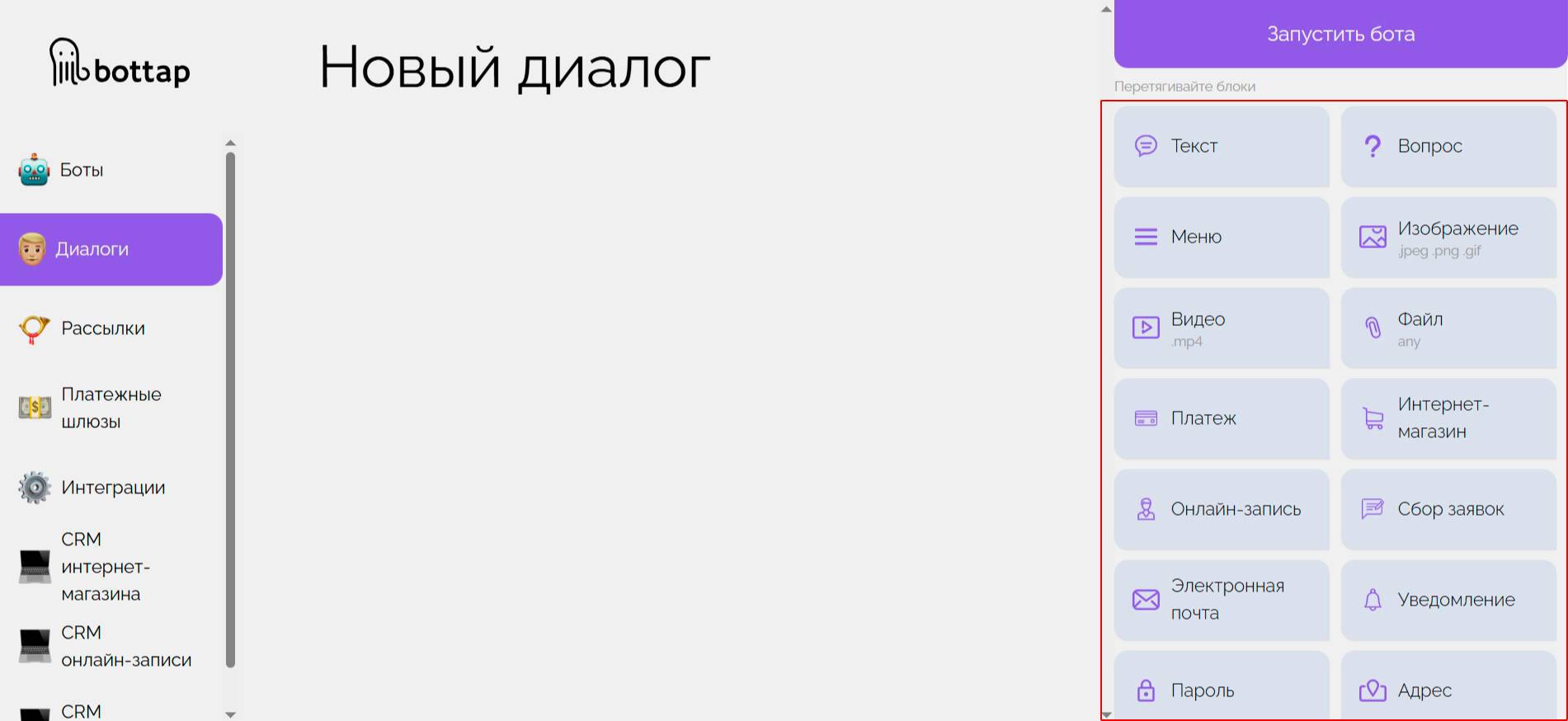
Скриншот: BotTap / Skillbox Media
Чтобы создать приветственное сообщение, нажмём на блок «Текст». Появится плашка — в неё нужно ввести текст, который будет выводиться после того, как пользователь нажмёт кнопку «Старт» в чат-боте. Здесь же можно добавить эмодзи и изменить стиль шрифта — сделать его жирным, наклонным и поменять расстояние между строчками.
Кликнем на стрелку возле надписи «Настройки» — появится строка с цифрами и бегунком. С помощью неё можно настроить, через какое количество секунд после нажатия кнопки «Старт» будет всплывать сообщение чат-бота.
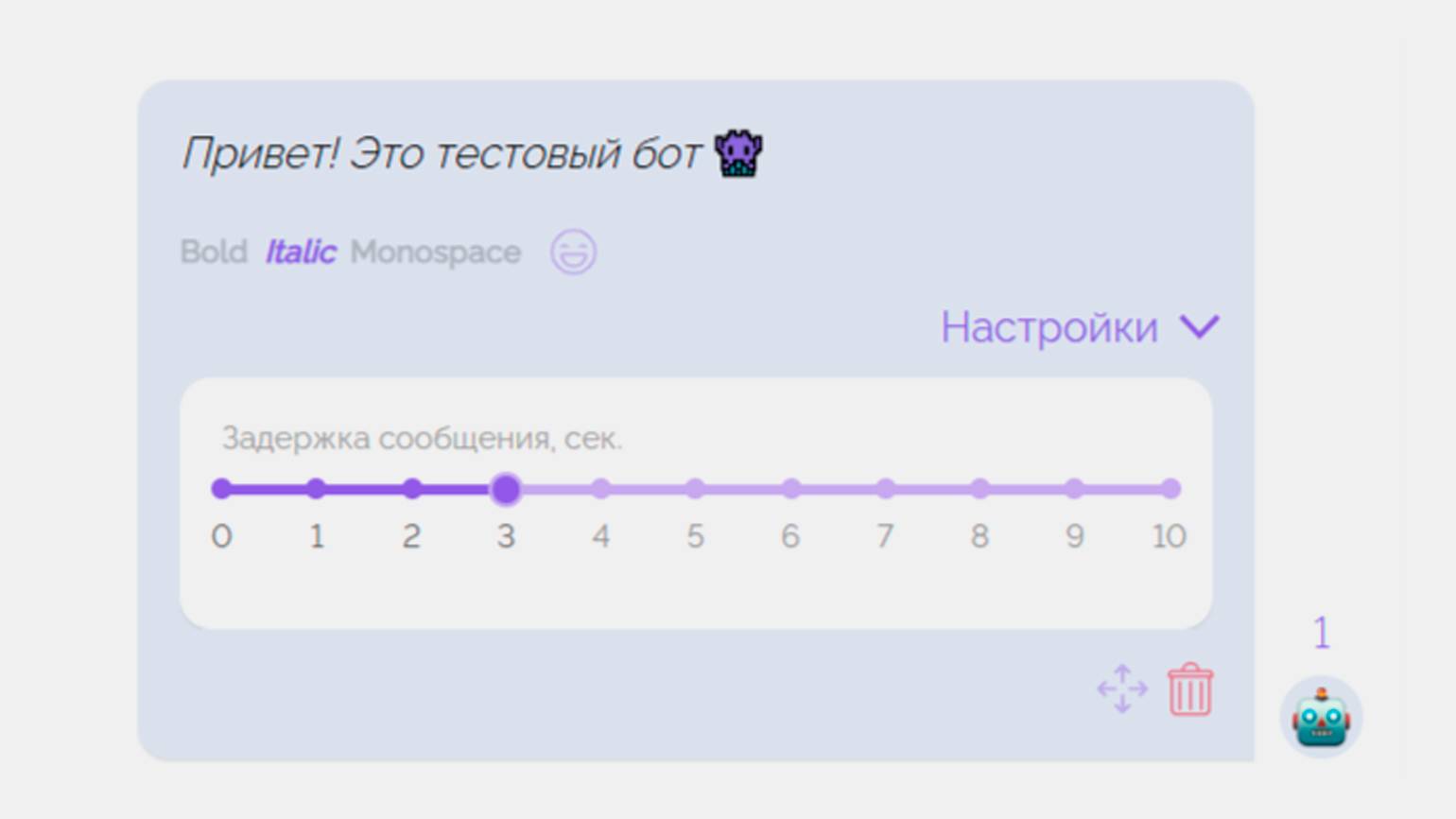
Скриншот: BotTap / Skillbox Media
Внизу окошка настроек каждого блока есть два значка: урна и стрелки. Нажатие на значок урны удаляет блок, на значок стрелки — перемещает его.
Теперь создадим меню чат-бота. Для этого в правой части экрана выберем блок «Меню». В него можно добавить несколько кнопок — команд бота. Также с помощью полоски с бегунком можно настроить их количество в строке.
Мы добавили четыре команды: «Смешные мемы», «Запись на приём», «Оставь заявку» и «Скинь денег».
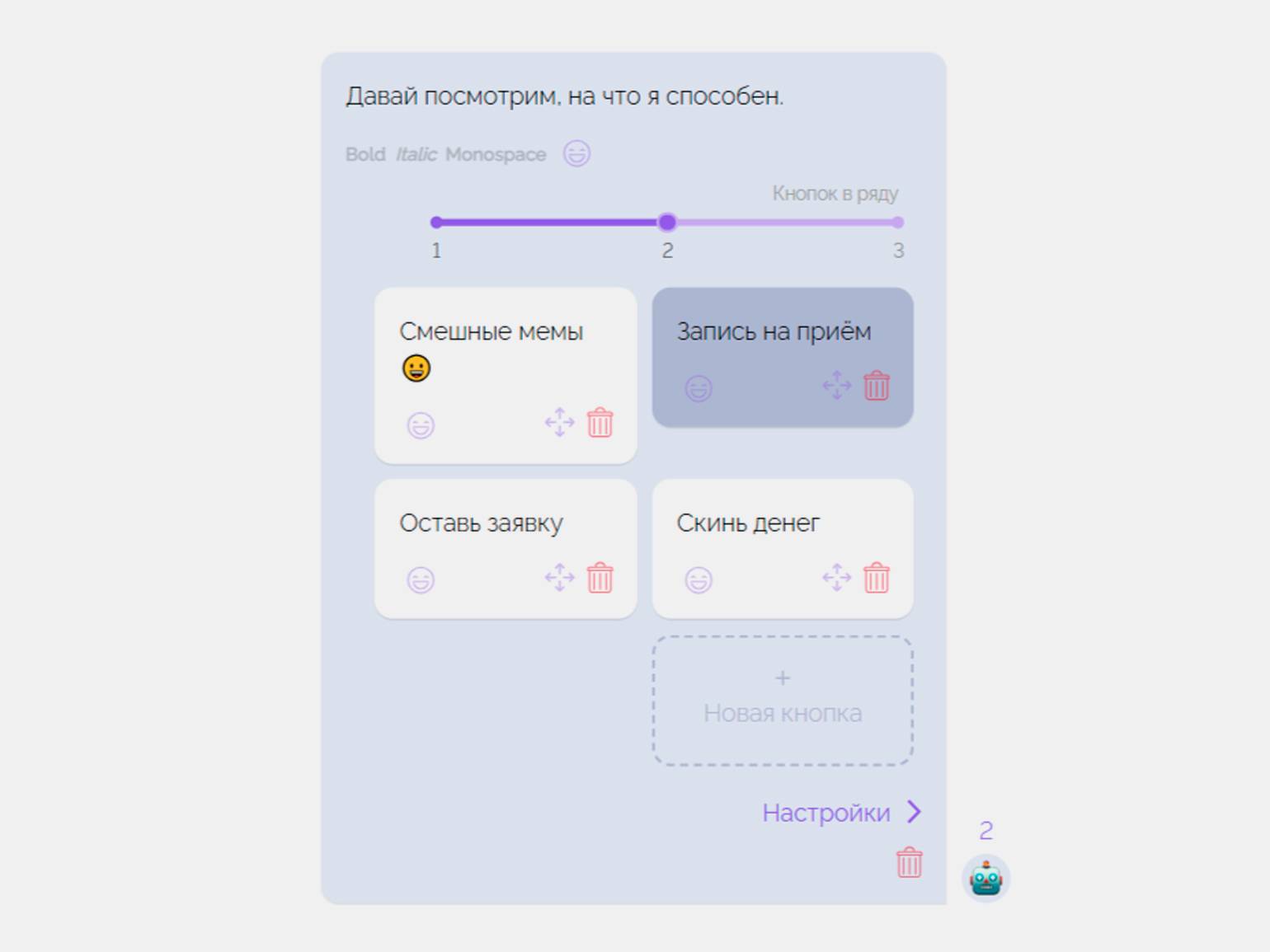
Скриншот: BotTap / Skillbox Media
Так получившиеся приветственное сообщение и меню бота выглядят в мессенджере.
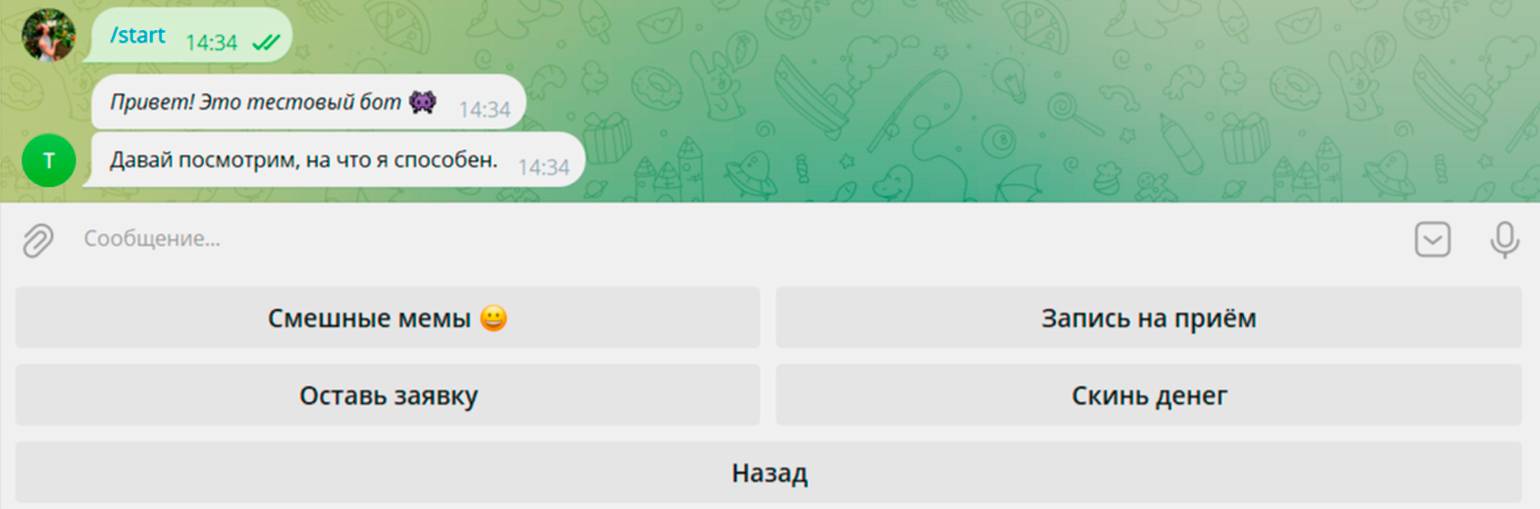
Скриншот: Telegram / Skillbox Media
Дальше для каждой кнопки-команды нужно настроить свой сценарий. Покажем, как это сделать.
Добавляем блок «Изображение»
Начнём с кнопки «Смешные мемы». Для неё нам понадобится блок «Изображение». Также этот блок подойдёт для того, чтобы, например, показать примеры работ мастера, фото блюд или товаров.
Нажимаем на кнопку «Смешные мемы» в конструкторе бота — она должна стать тёмно-серого цвета. Далее нажимаем на команду «Изображение» → «Добавить картинку» и выбираем нужную.
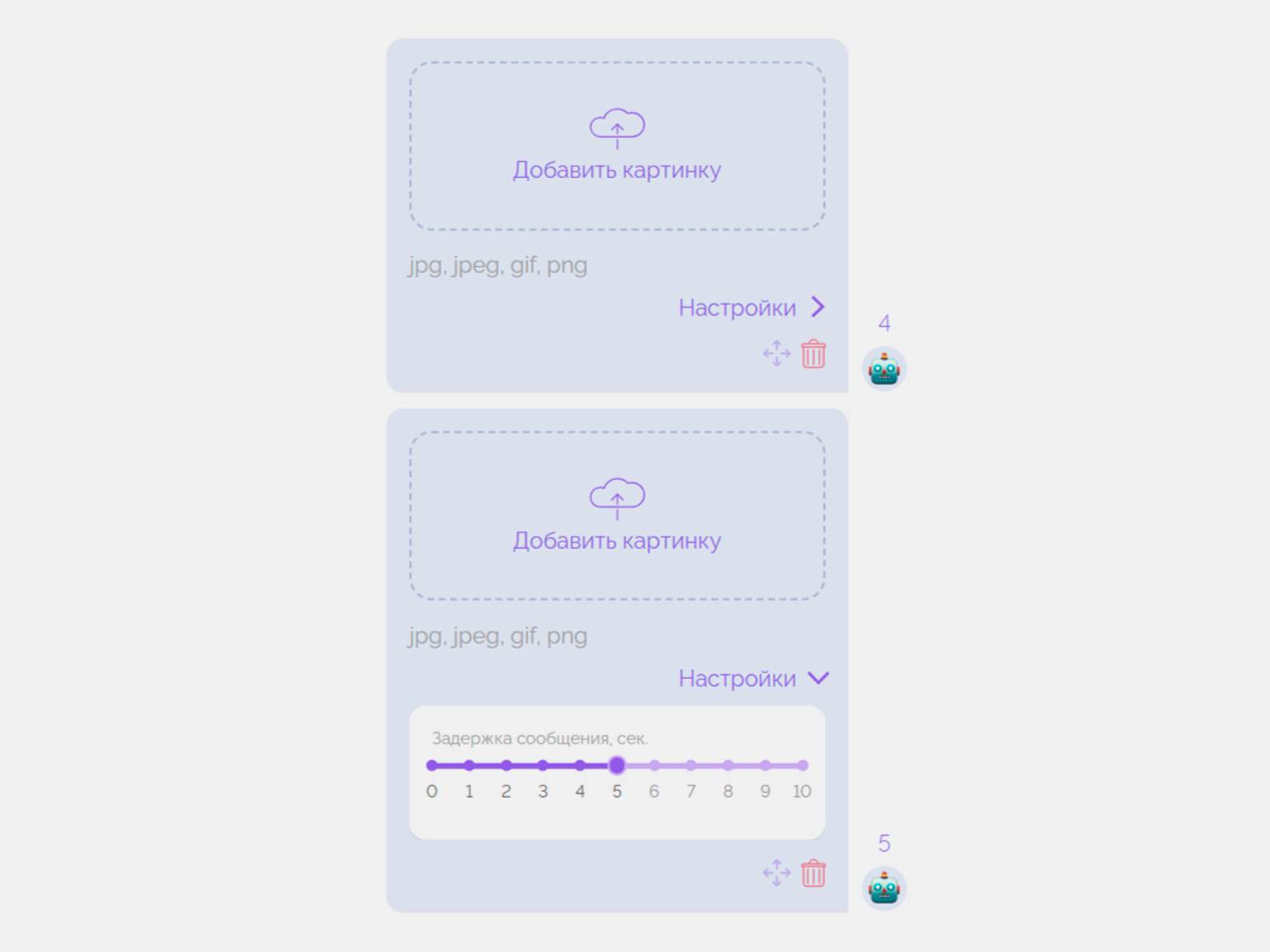
Скриншот: BotTap / Skillbox Media
При необходимости загруженные картинки можно подписать.
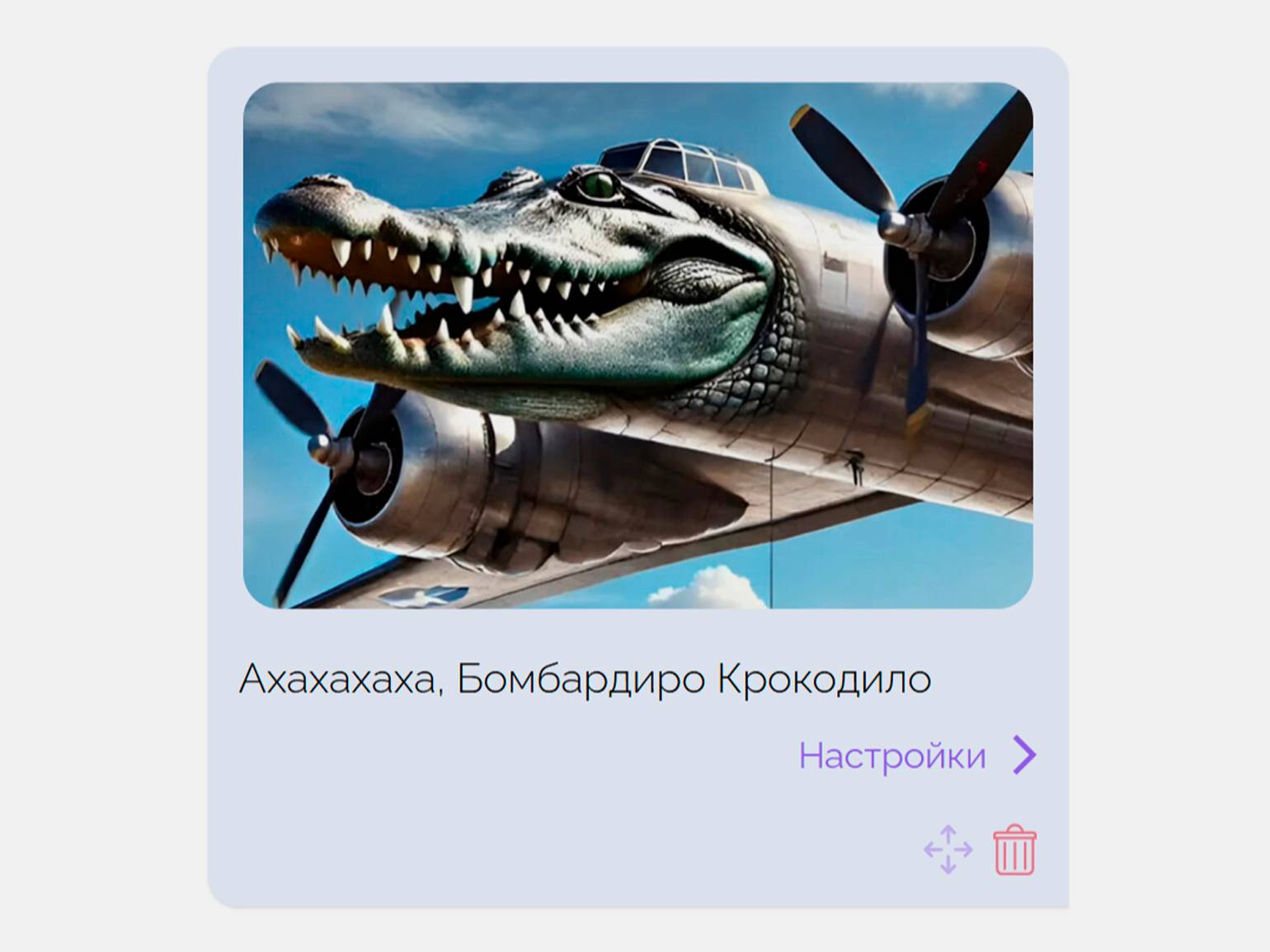
Скриншот: BotTap / Skillbox Media
Вот как пользователь увидит эту команду в мессенджере.
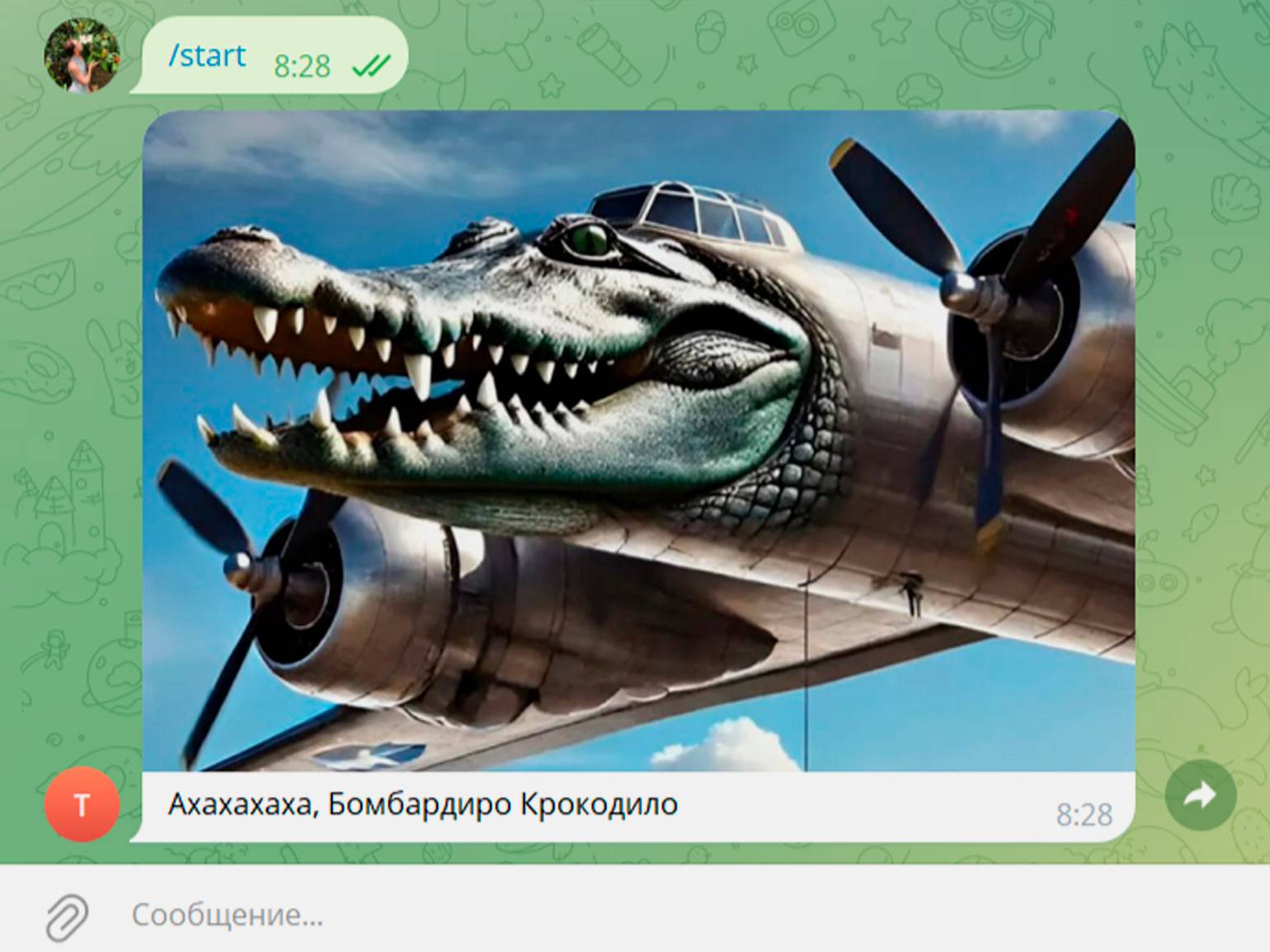
Добавляем блок «Онлайн-запись»
Теперь снова вернёмся в меню и настроим команду «Запись на приём».
Выберем блок «Онлайн-запись» в правой части экрана. В появившемся окне нужно ввести адрес почты, на который мы будем получать уведомления о записях клиентов. Далее нажимаем на кнопку «Создать сотрудника».
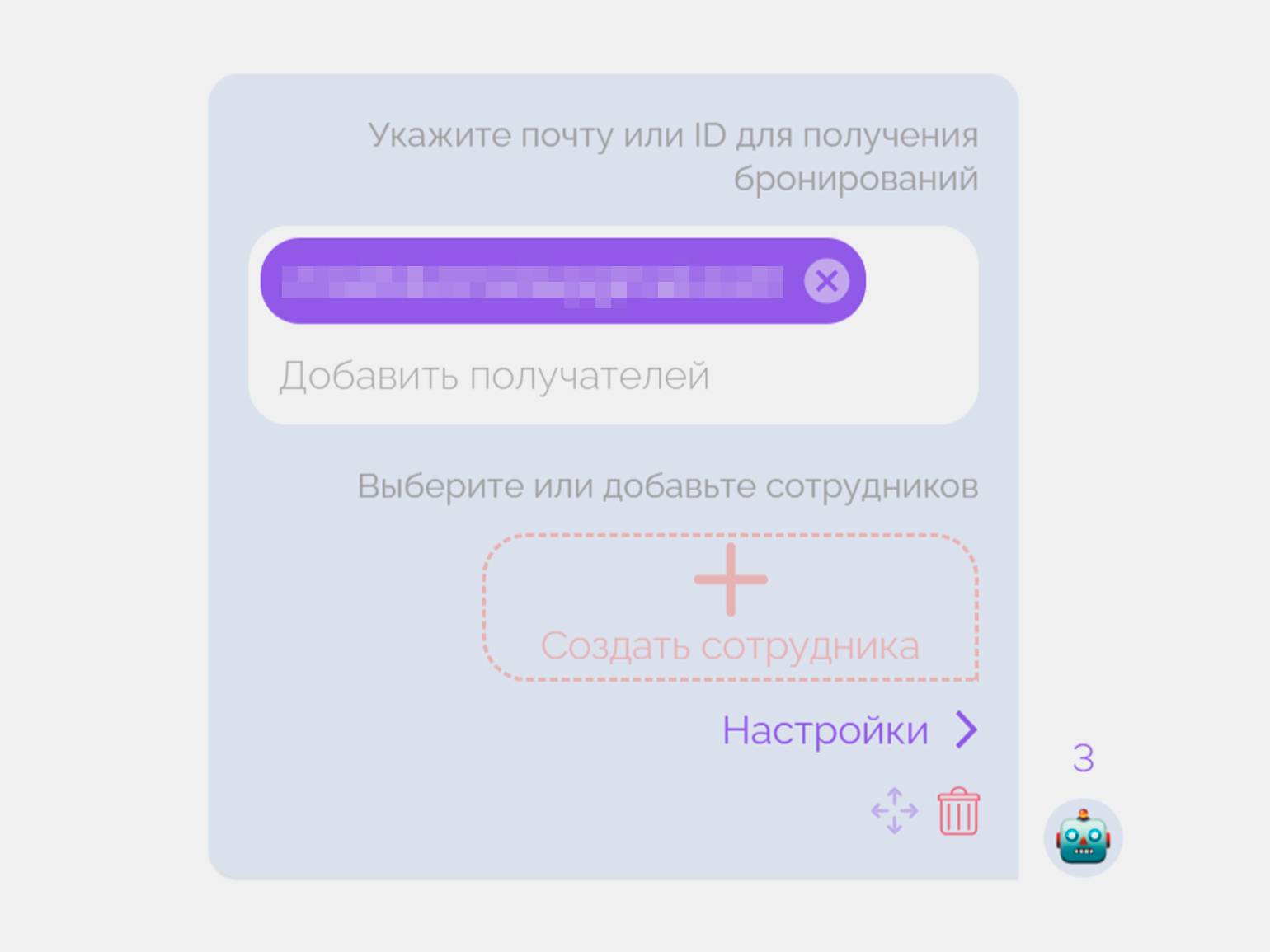
Скриншот: BotTap / Skillbox Media
Можно загрузить в карточку сотрудника его аватар, указать имя, должность, время, когда он работает, и перечень услуг, которые он оказывает.
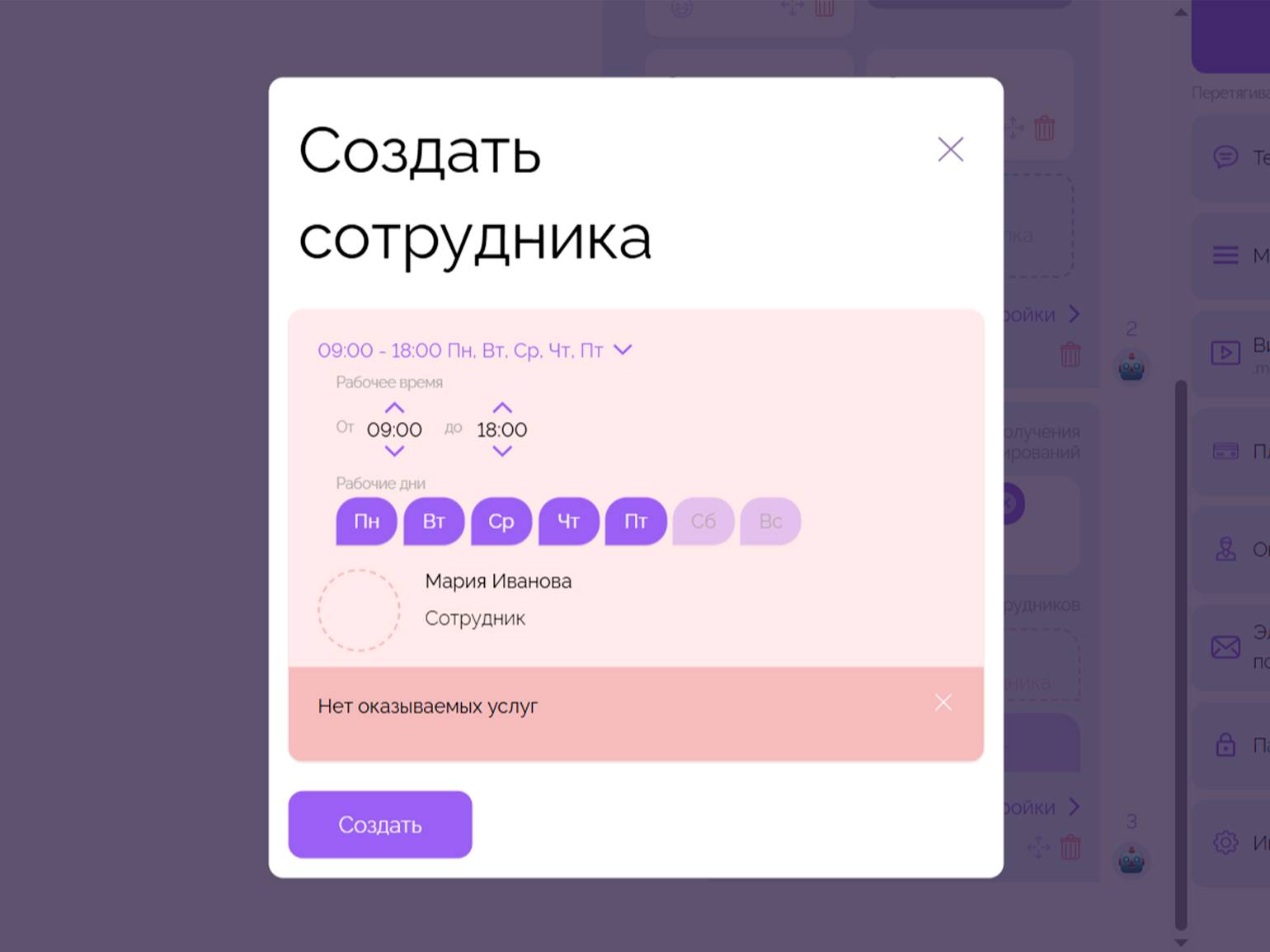
Скриншот: BotTap / Skillbox Media
Пока что у нас нет списка услуг — его нужно создавать отдельно. Рассказываем как.
Для этого нам потребуется меню сервиса, которое находится в левой части экрана. Выбираем команду «CRM онлайн-записи» и далее нажимаем «Услуги».
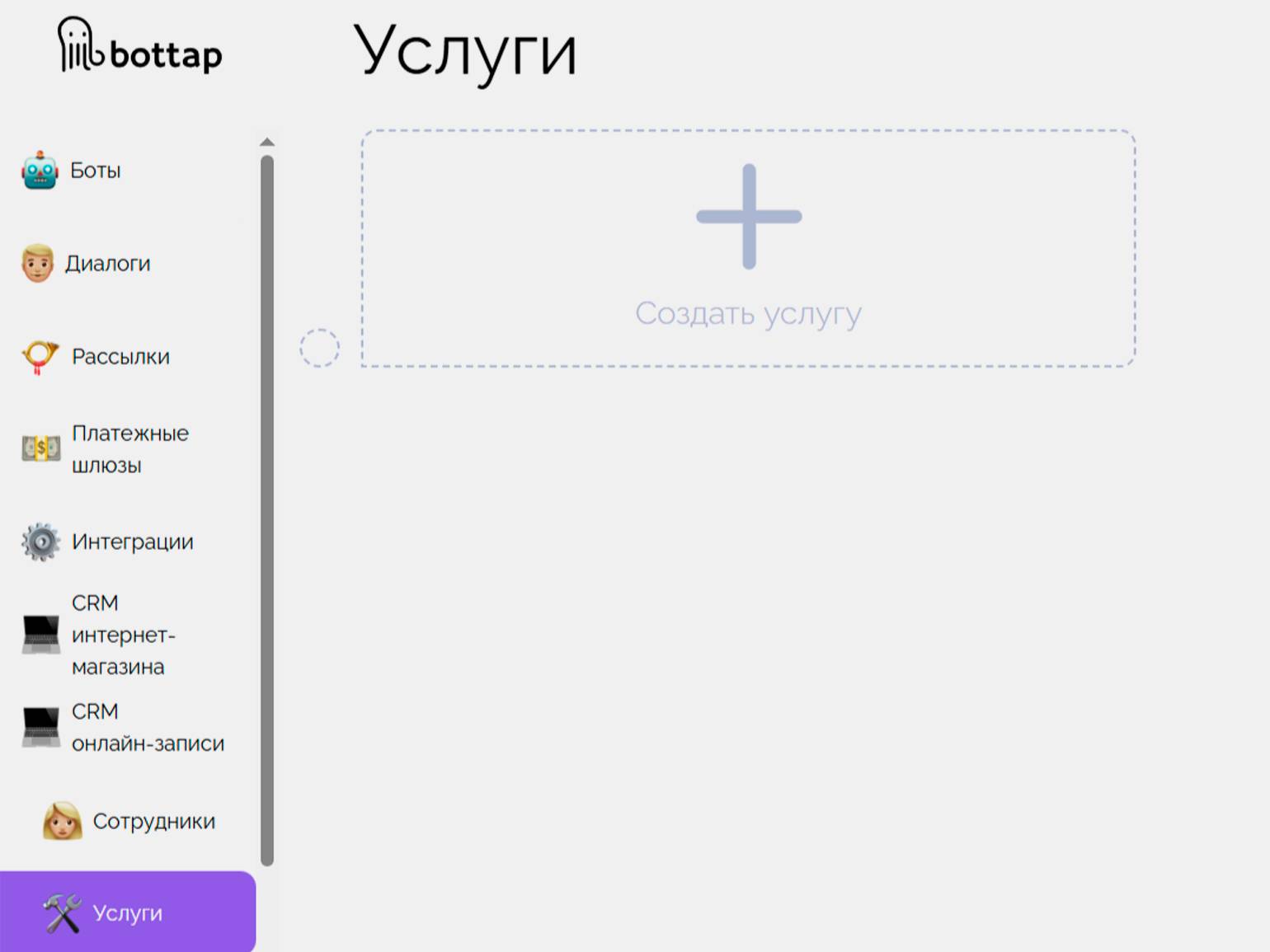
Скриншот: BotTap / Skillbox Media
Нажимаем «Создать услугу» — появляются дополнительные плашки. В них вводим название услуг и их описание, устанавливаем время, необходимое для оказания услуг, и их стоимость.
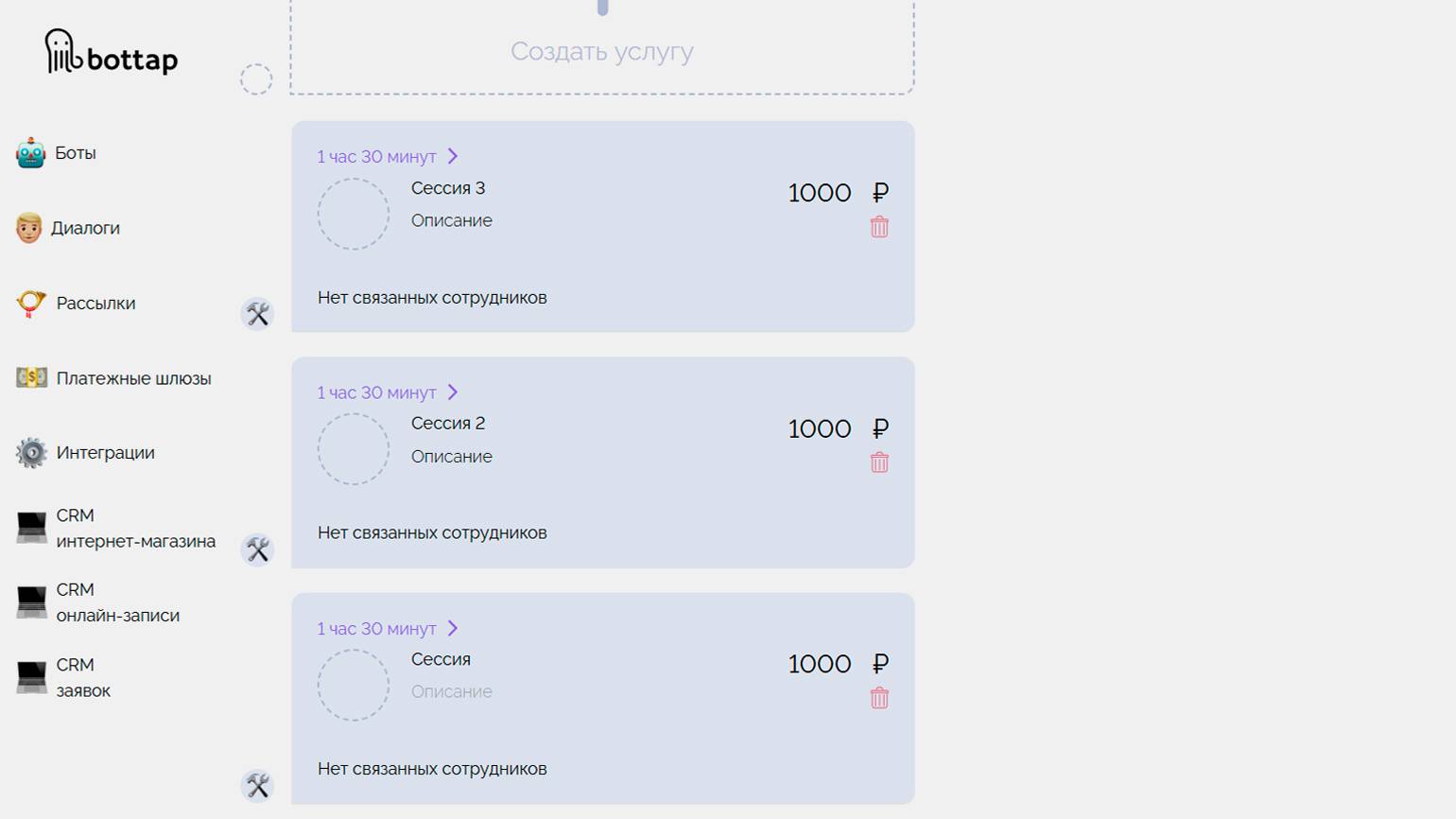
Скриншот: BotTap / Skillbox Media
Теперь возвращаемся к карточкам сотрудников и добавляем в них услуги, которые оказывают специалисты.
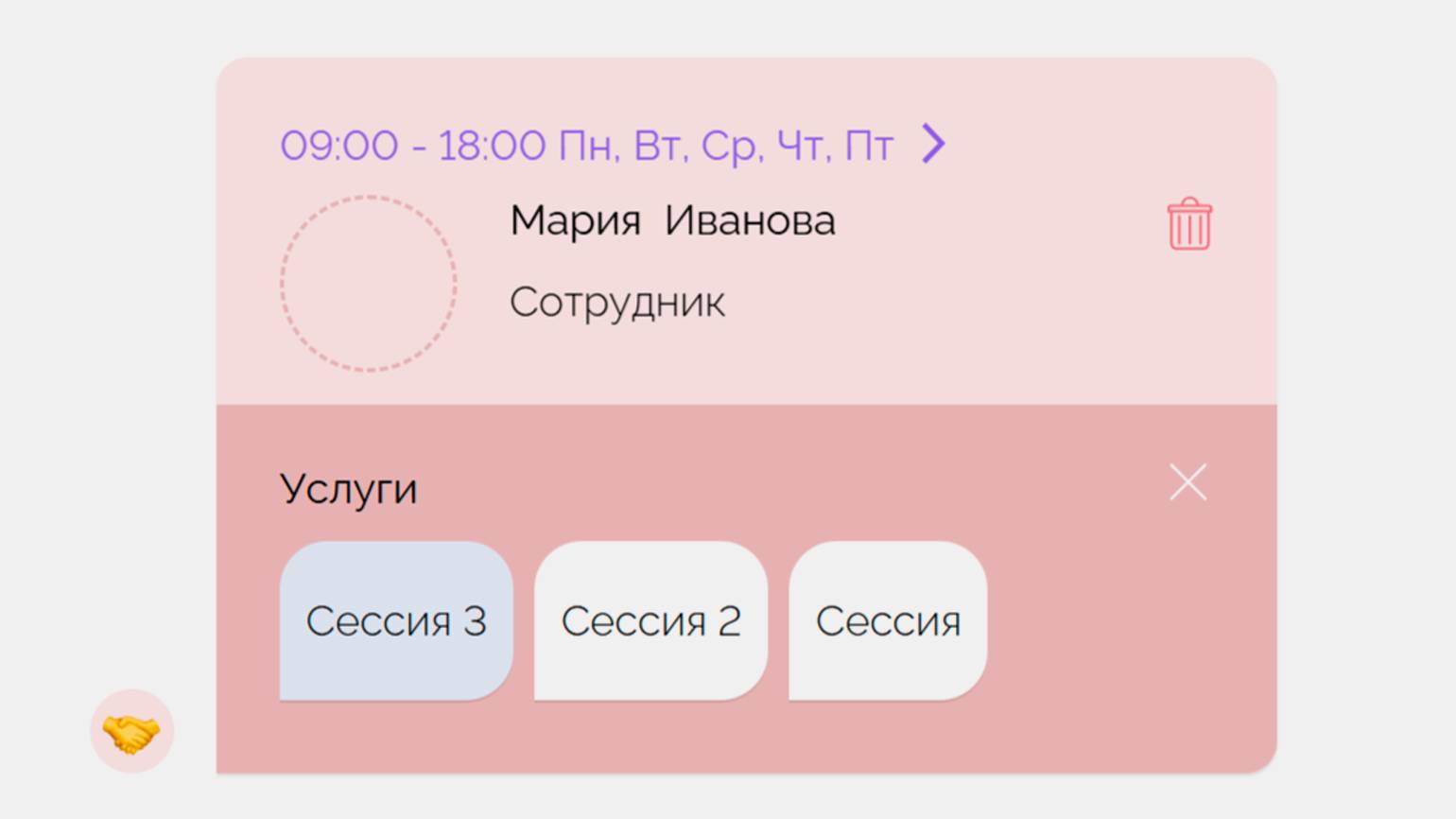
Скриншот: BotTap / Skillbox Media
После этого возвращаемся к настройкам нашего бота: «Диалоги» → Созданный бот → «Меню» → «Запись на приём». В этом блоке не забудьте выбрать сотрудников — иначе они не будут отображаться в боте. Сотрудник выбран, если кнопка с ним окрашена ярко-фиолетовым цветом — как на скриншоте ниже.
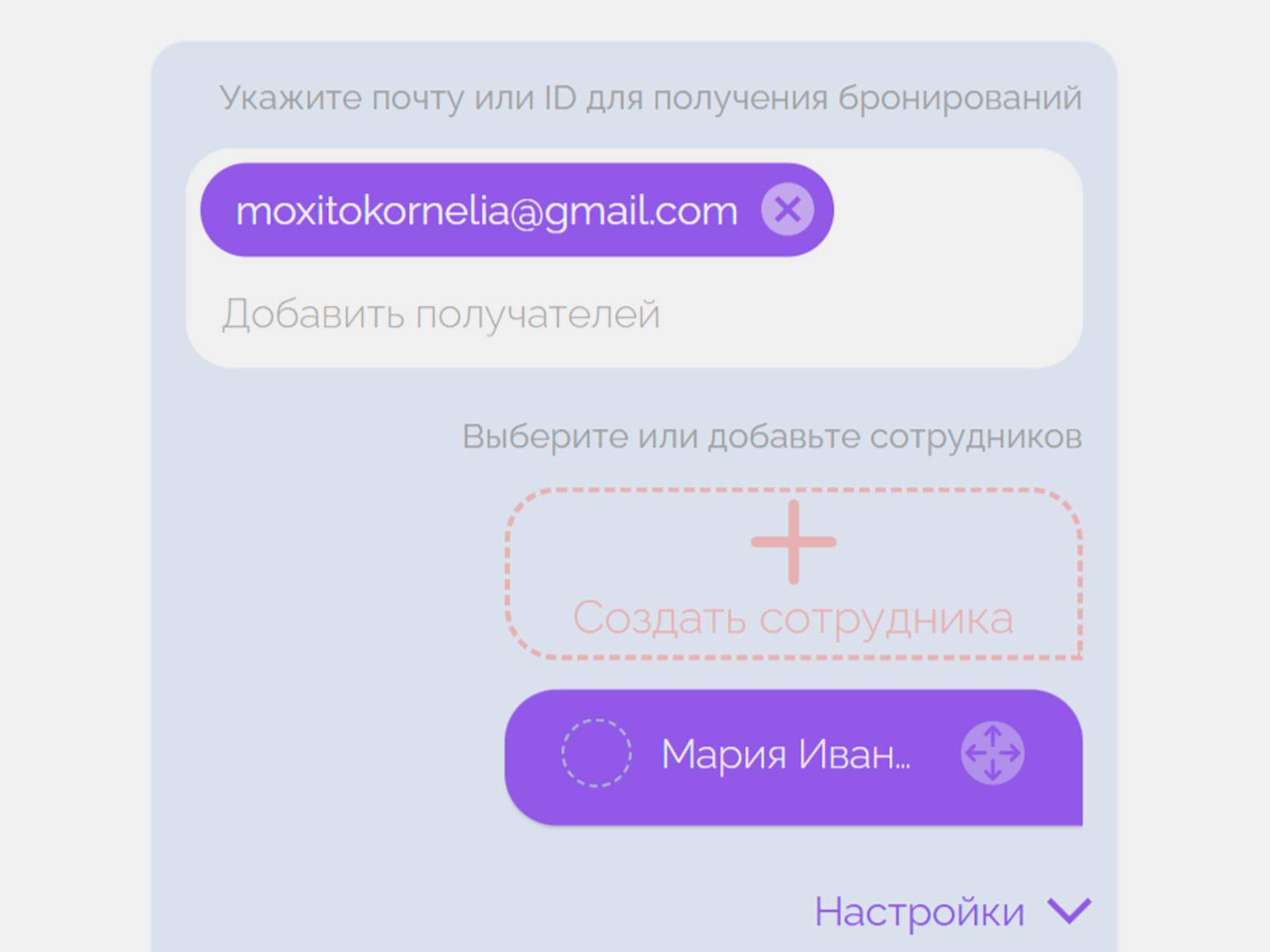
Далее открываем меню настроек и смотрим, какие вопросы бот будет задавать клиенту при записи. При необходимости их можно отредактировать. Убрать эти окошки с вопросами нельзя.
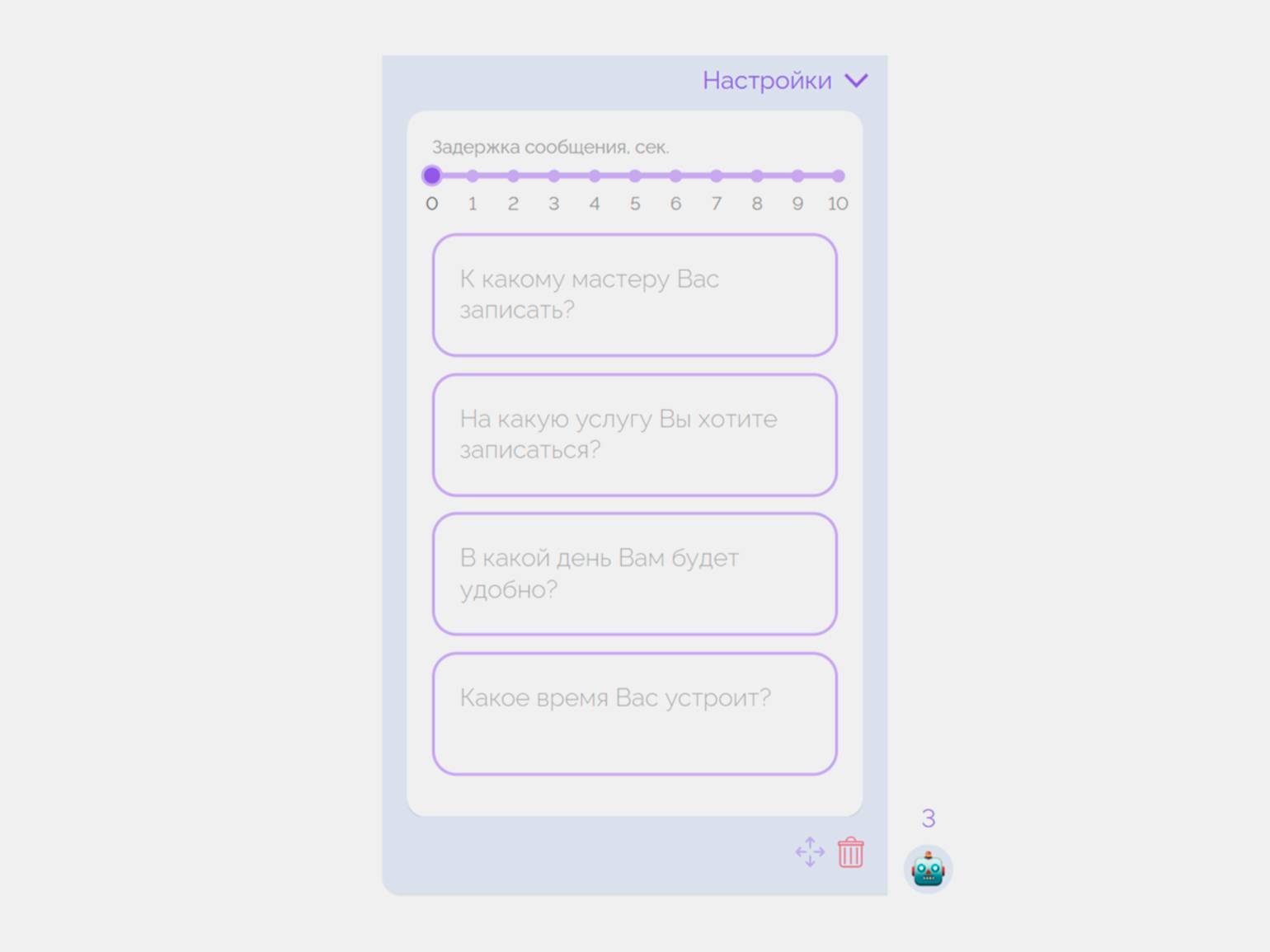
Скриншот: BotTap / Skillbox Media
Так полученная ветка команды «Запись на приём» выглядит в мессенджере.
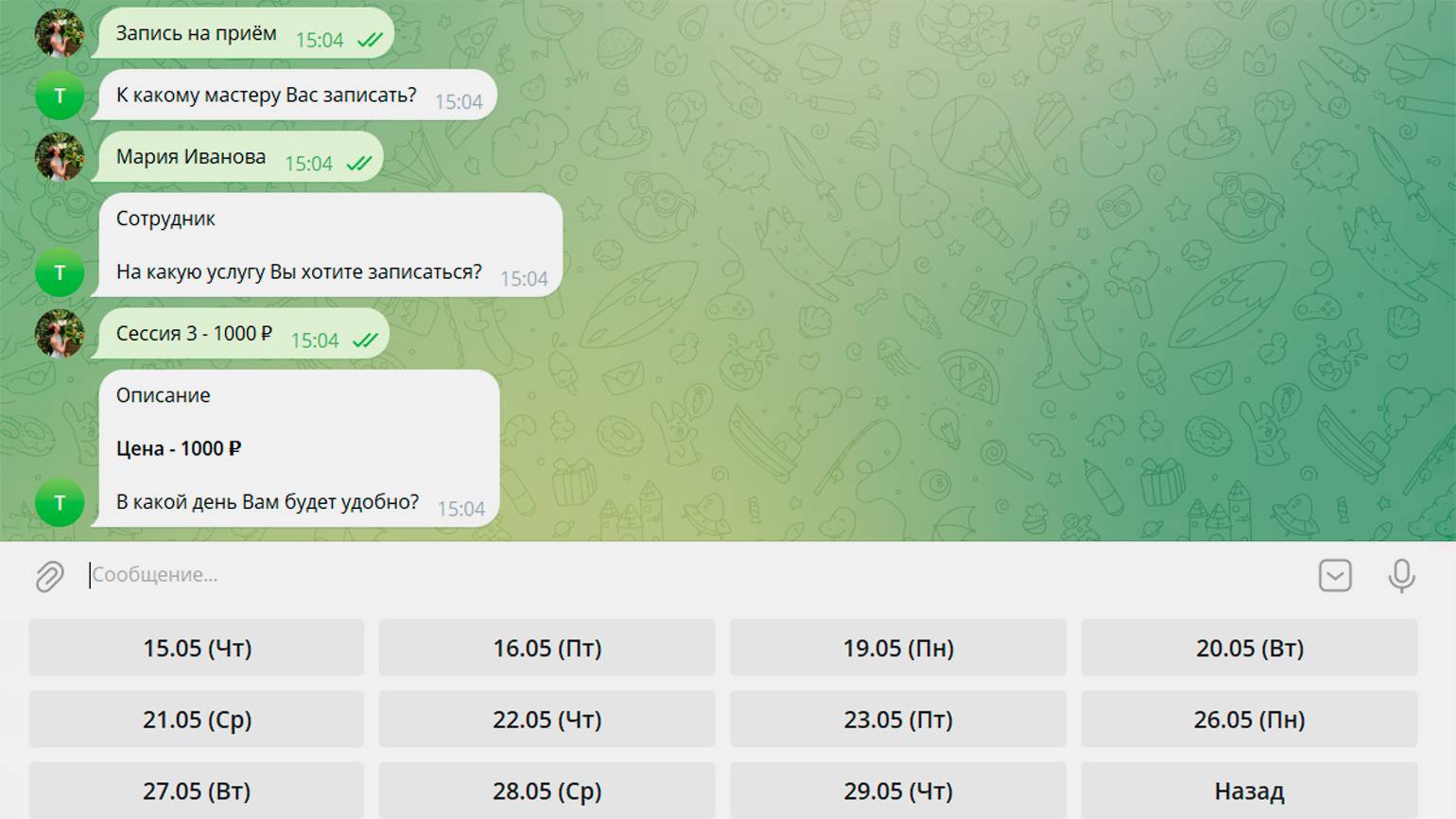
После того, как клиент запишется на приём, бот пришлёт уведомление на почту, которую вы указали.
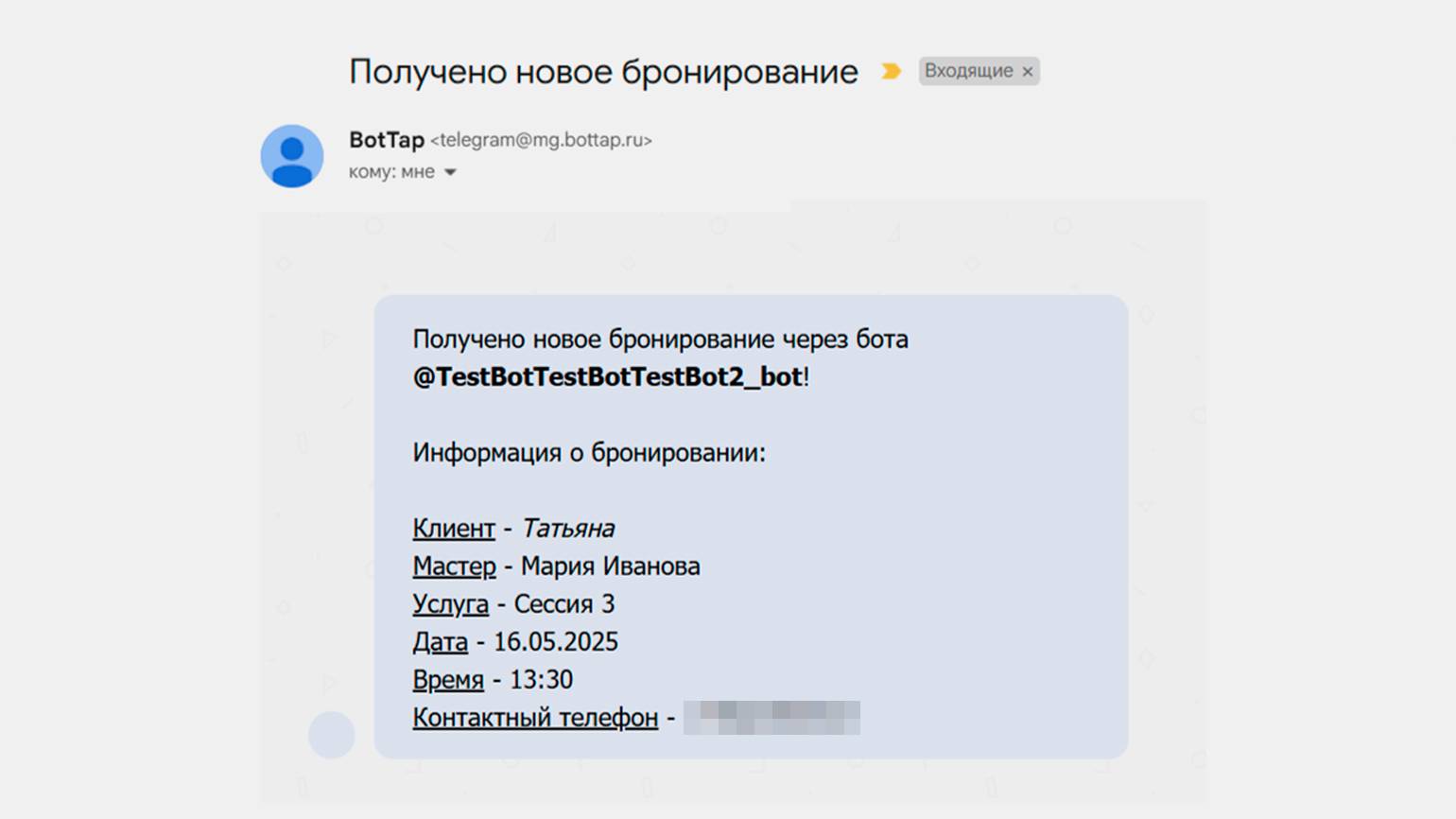
Скриншот: Gmail / Skillbox Media
Добавляем блок «Сбор заявок»
Снова вернёмся в меню и настроим команду «Оставь заявку». Для этого в правой части экрана выберем блок «Сбор заявок».
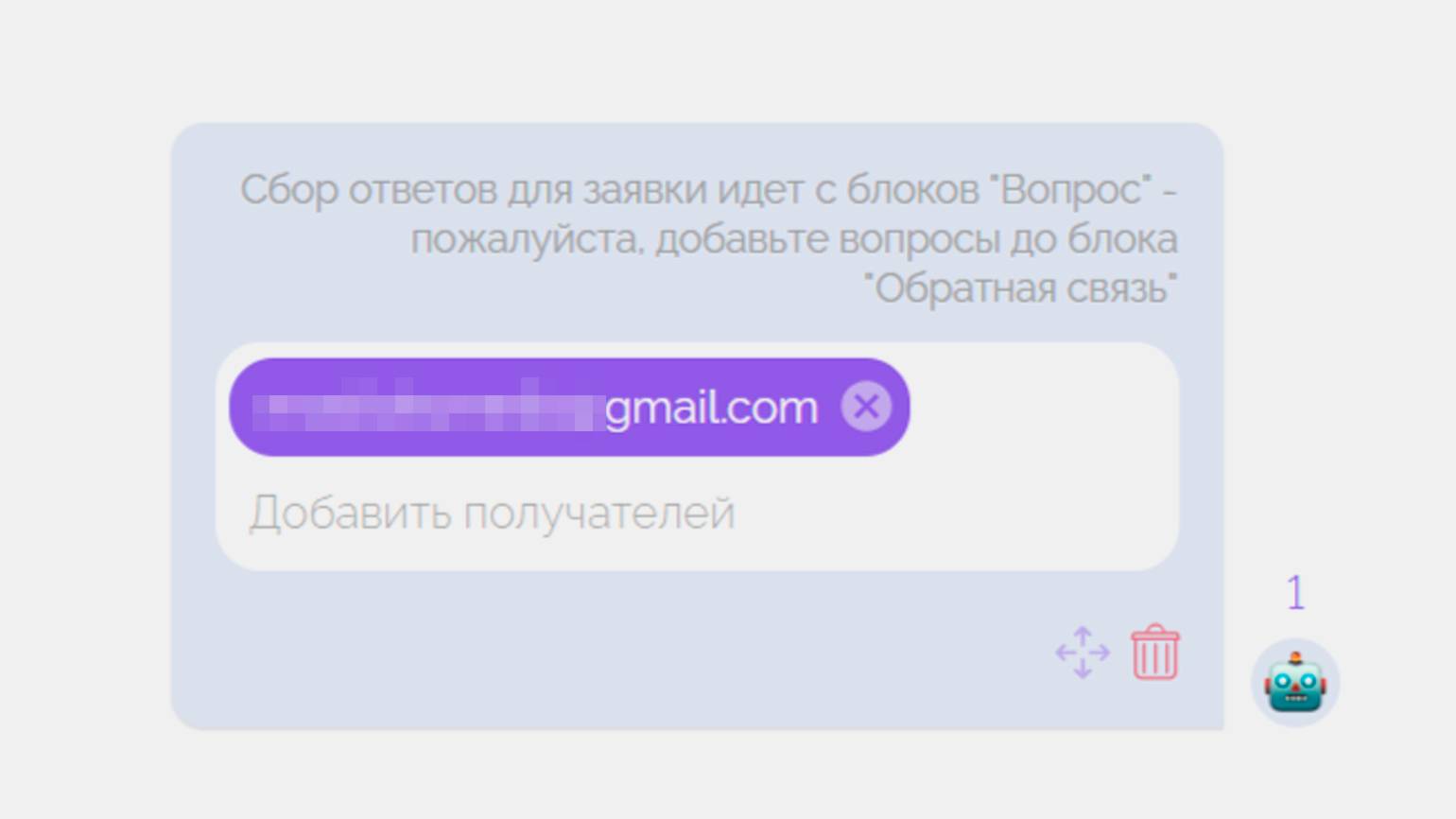
Скриншот: BotTap / Skillbox Media
Сервис подсказывает нам, что блок «Оставь заявку» может идти только после блока «Вопрос», — поэтому для начала выберем этот блок в правой части экрана.
В блоке «Вопрос» нужно выбрать тип ответа, который вам нужен, — например, телефонный номер или электронная почта клиента. Там же можно отредактировать текст, который увидит пользователь. Например, можно написать «Оставьте ваш email, и менеджер свяжется с вами».
Ниже, в белом окошке блока «Сбор заявок», нужно указать почту — на неё будут приходить уведомления о новых заявках клиентов.
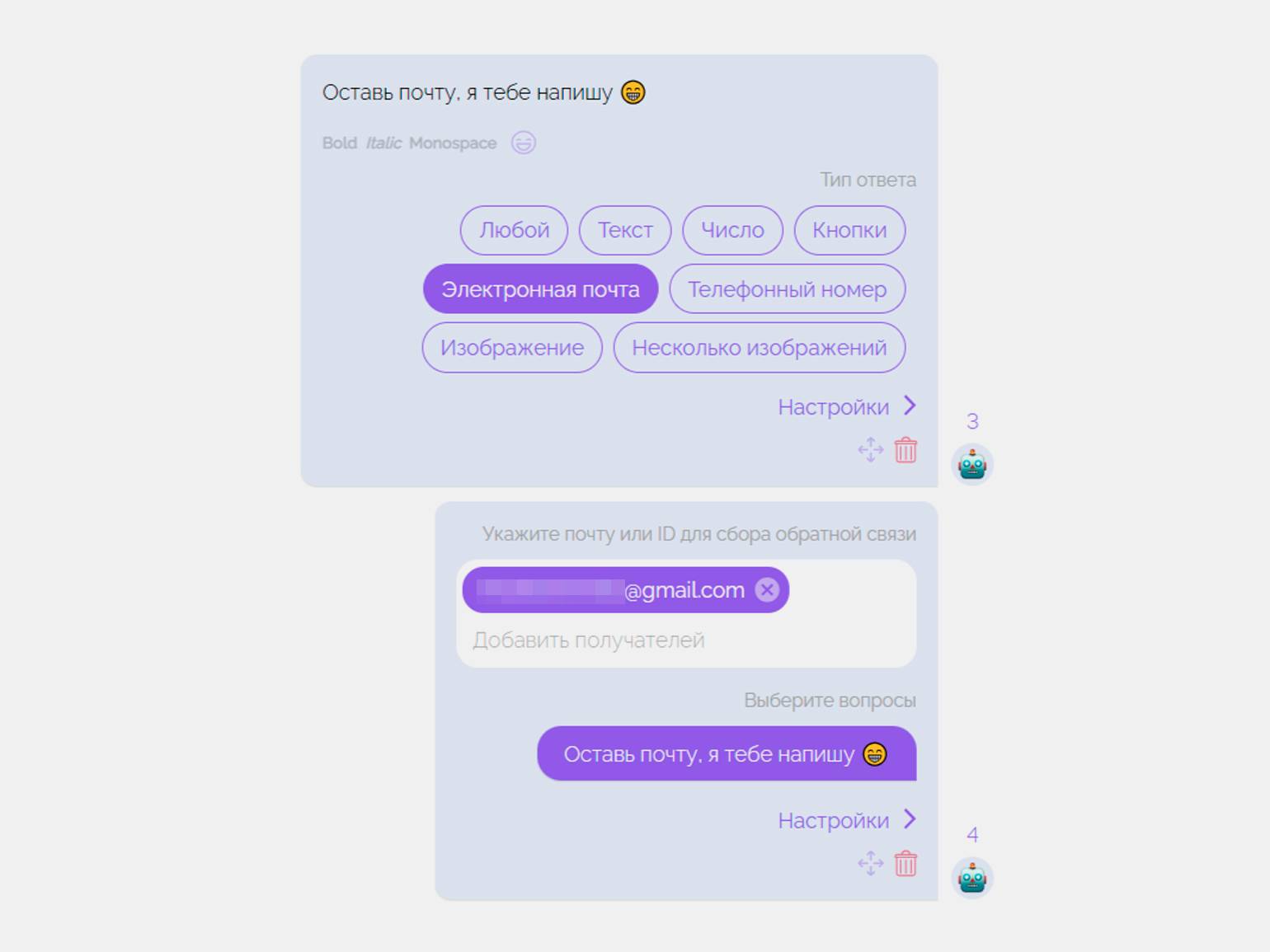
Скриншот: BotTap / Skillbox Media
Вот так выглядит уведомление о заявке.
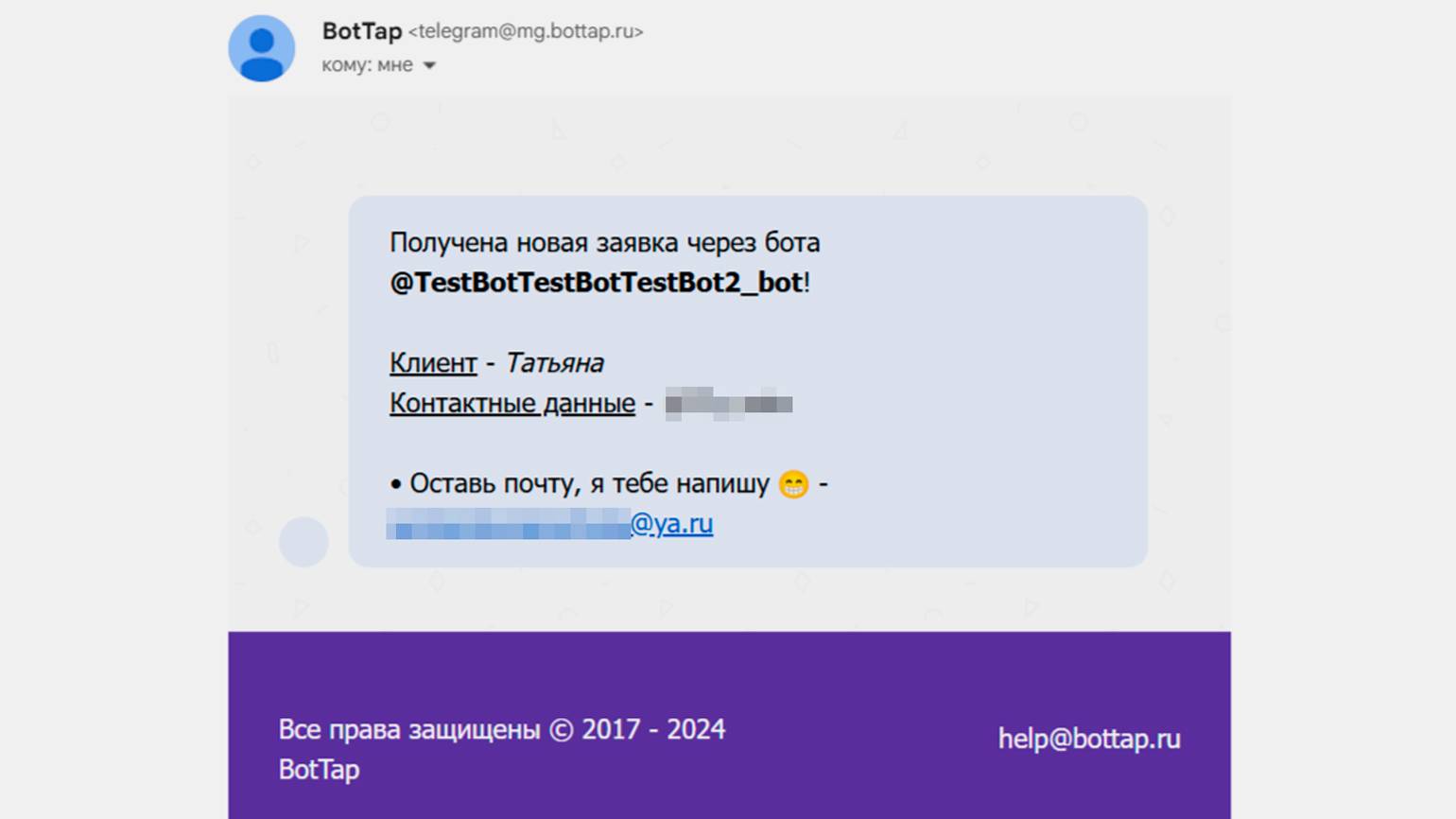
Добавляем блок «Платёж»
Последняя команда, которую нам нужно настроить, — команда «Скинь денег». В правой части экрана выберем блок «Платёж». Чтобы эта функция работала, нужно создать платёжный шлюз.
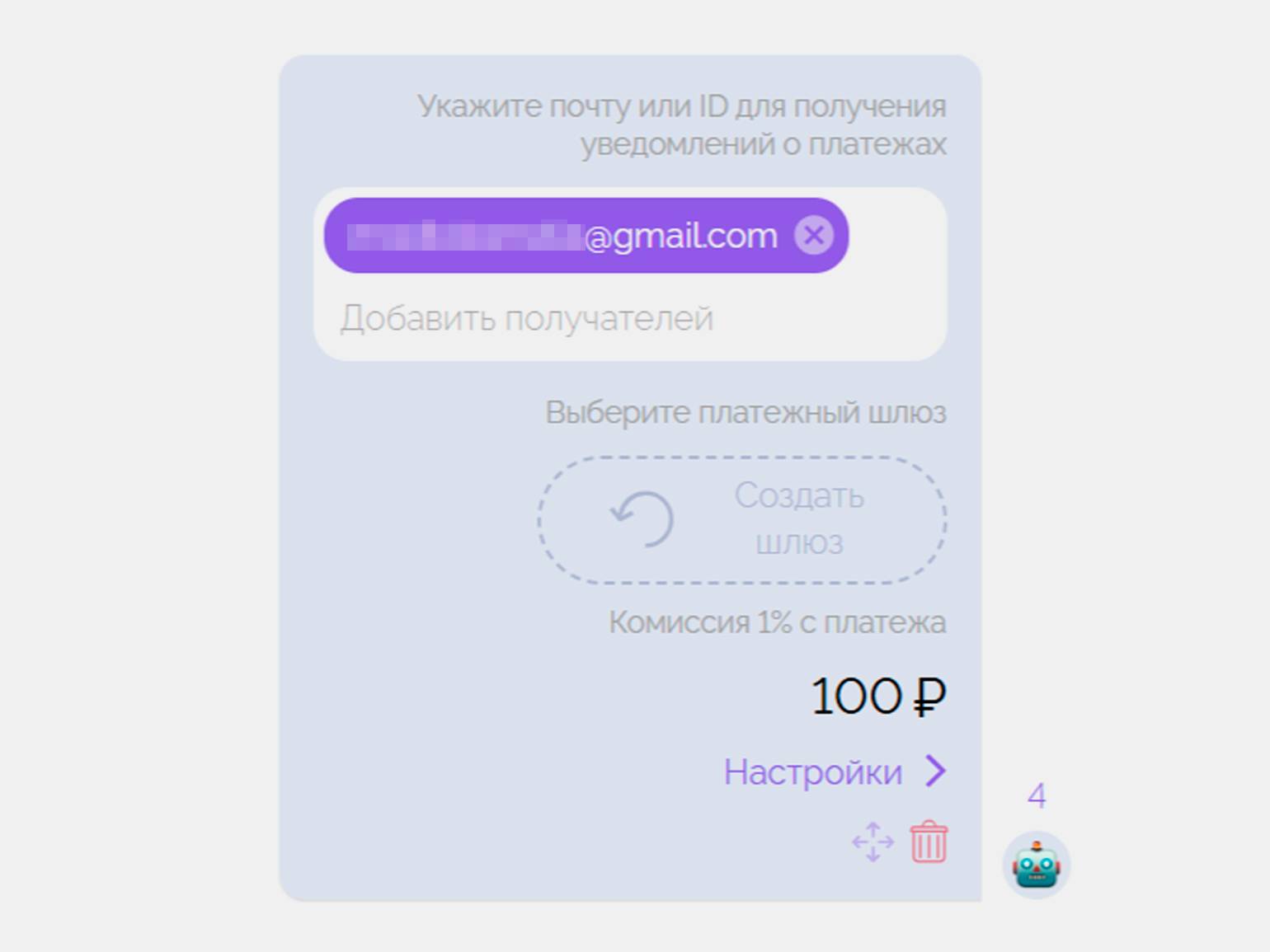
Скриншот: BotTap / Skillbox Media
Нажимаем на кнопку «Создать шлюз». В открывшемся окне выбираем один из предложенных вариантов кошельков — например, «ЮMoney».
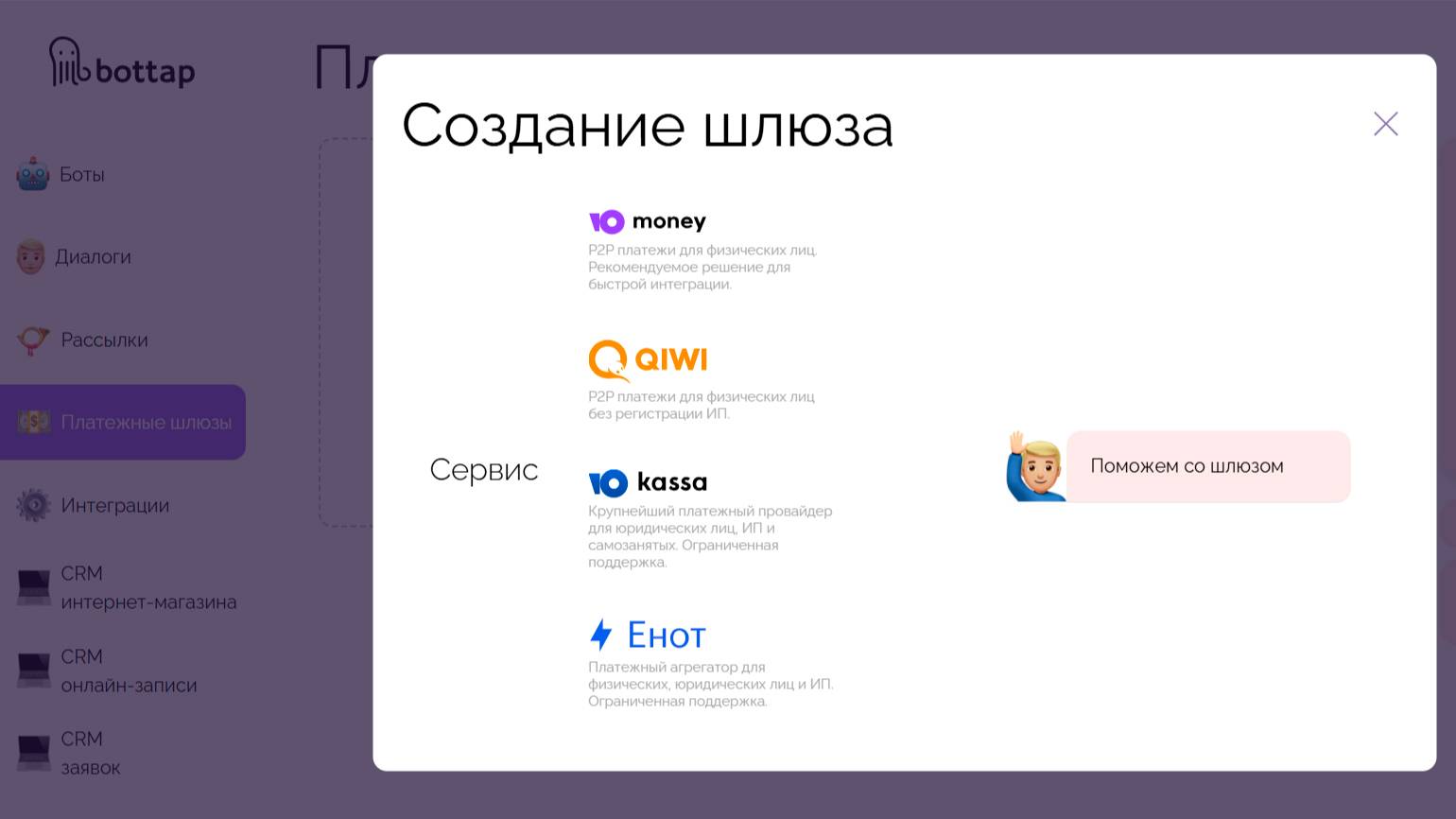
Скриншот: BotTap / Skillbox Media
Платёжных шлюзов можно создать несколько. Подробнее о том, как правильно их настроить, можно прочитать в инструкции сервиса.
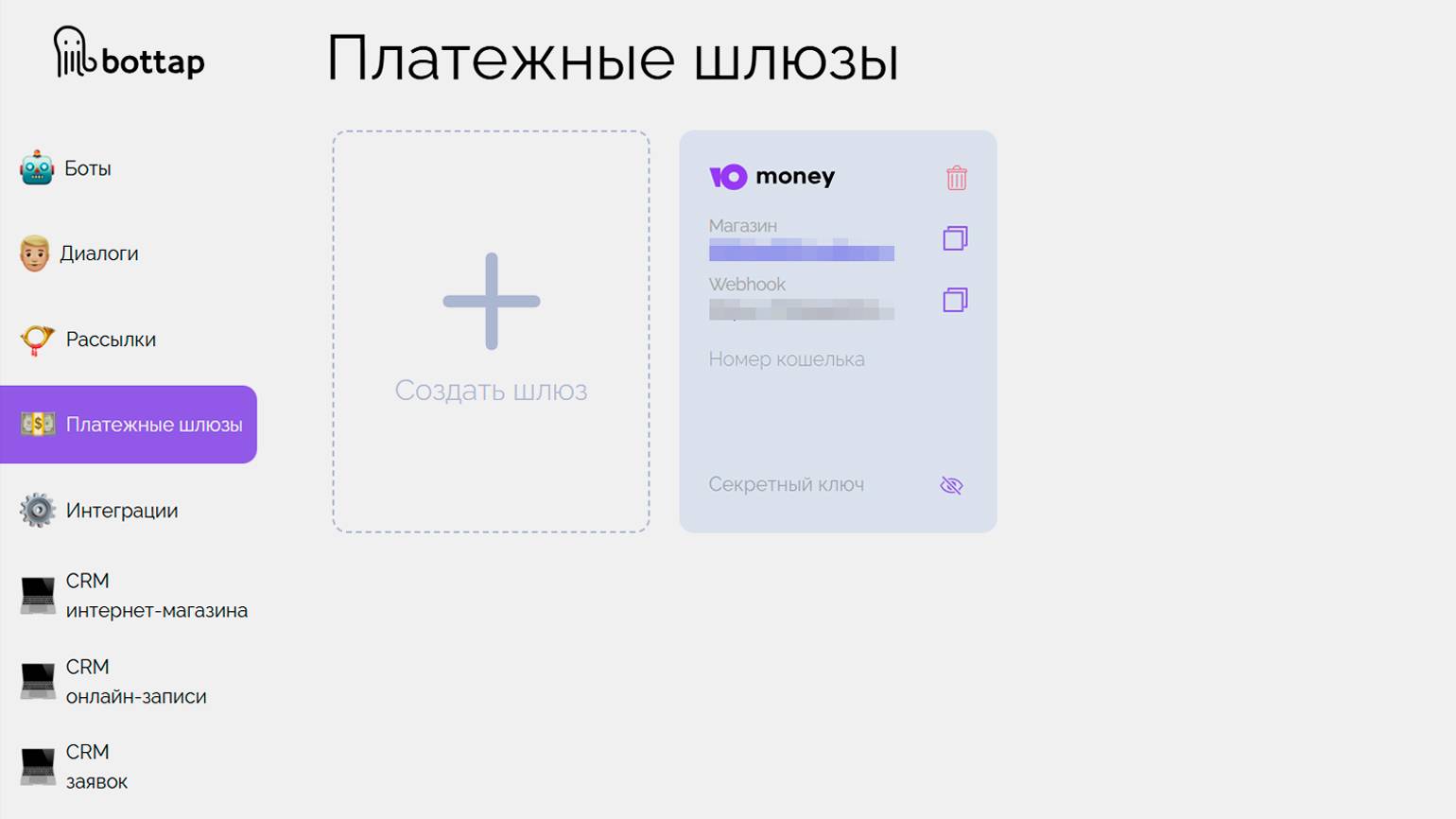
Скриншот: BotTap / Skillbox Media
Процесс оплаты в мессенджере будет выглядеть так. Бот выставит счёт и пришлёт пользователю ссылку на страницу оплаты. Пользователь сможет оплатить счёт и проверить статус платежа.
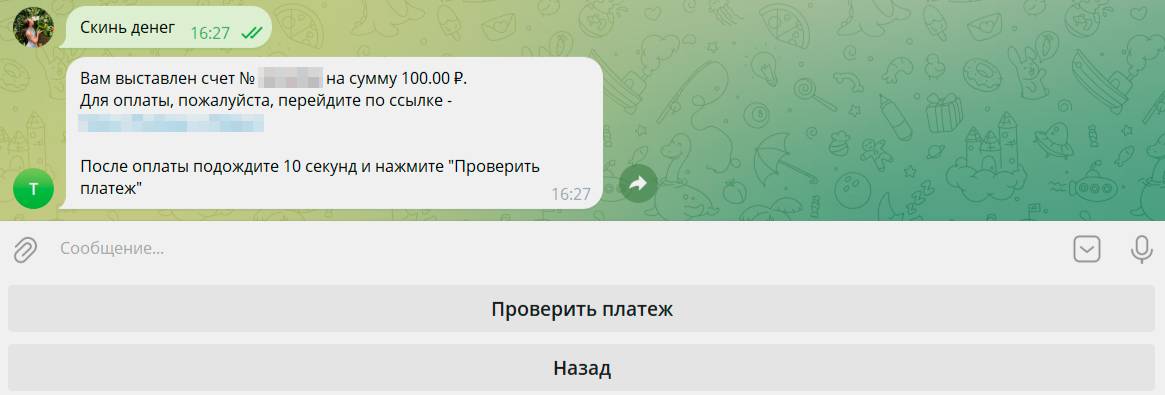
Скриншот: Telegram / Skillbox Media
Запускаем и настраиваем бота
Теперь давайте запустим нашего бота. В верхнем правом углу сервиса есть кнопка «Запустить бота» — нажимаем на неё.
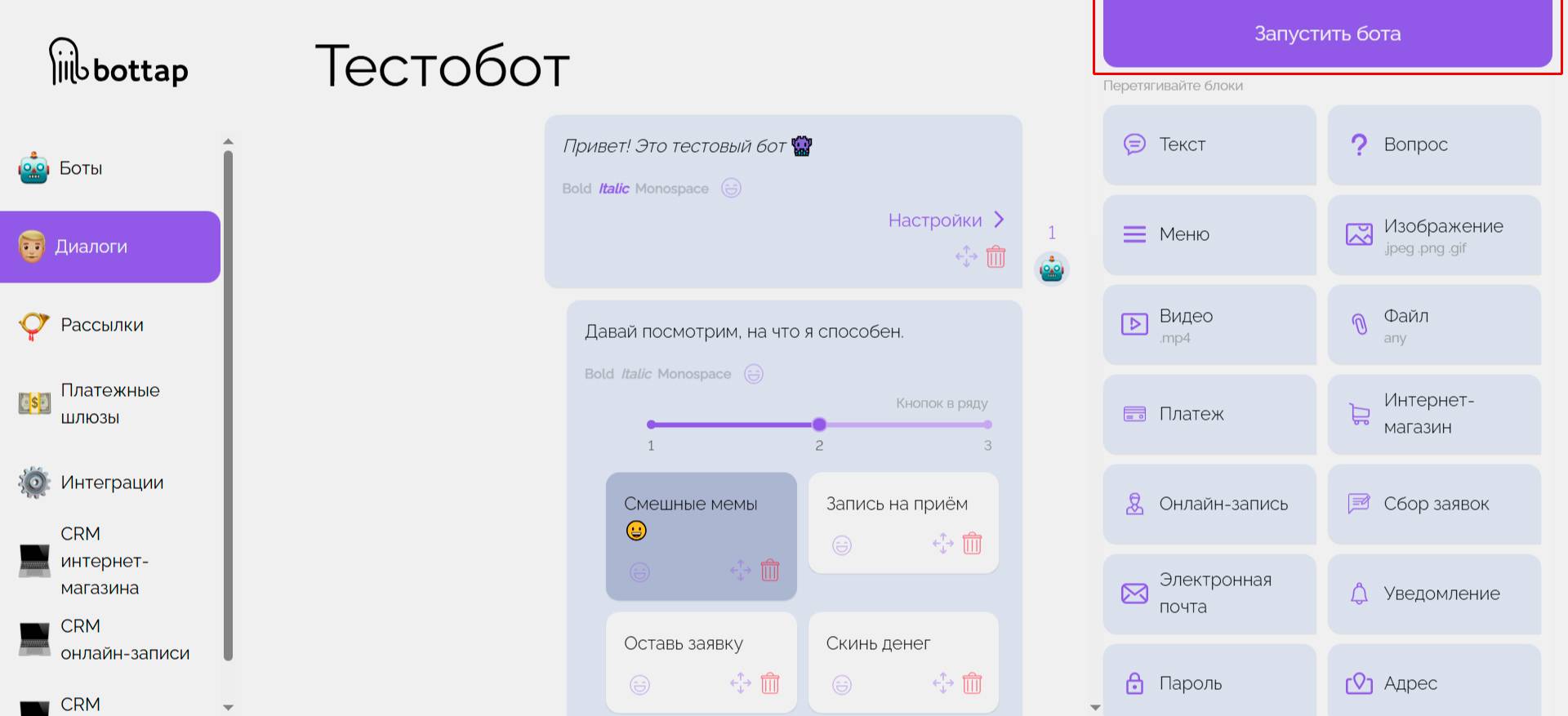
Скриншот: BotTap / Skillbox Media
В открывшемся окне вводим полученный токен, выбираем нужную соцсеть и тариф сервиса. Жмём кнопку «Стартуем!».
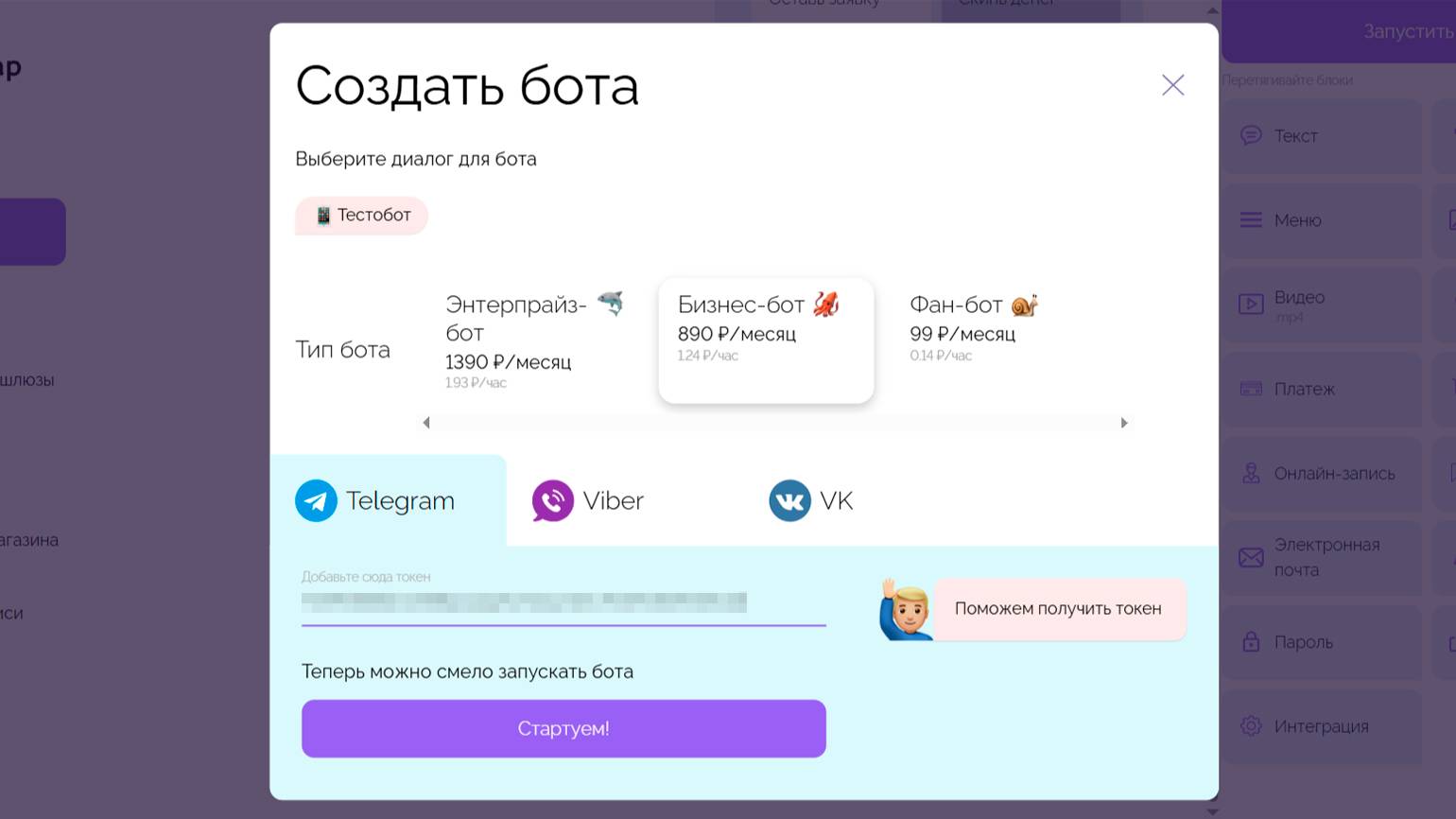
Скриншот: BotTap / Skillbox Media
Сервис выдаёт ссылку на вашего бота. Её можно скопировать и открыть в браузере — после этого бот запустится прямо в браузере или откроется в приложении Telegram (если оно установлено). Также можно найти бота вручную: скопируйте его имя и вставьте в строку поиска Telegram.
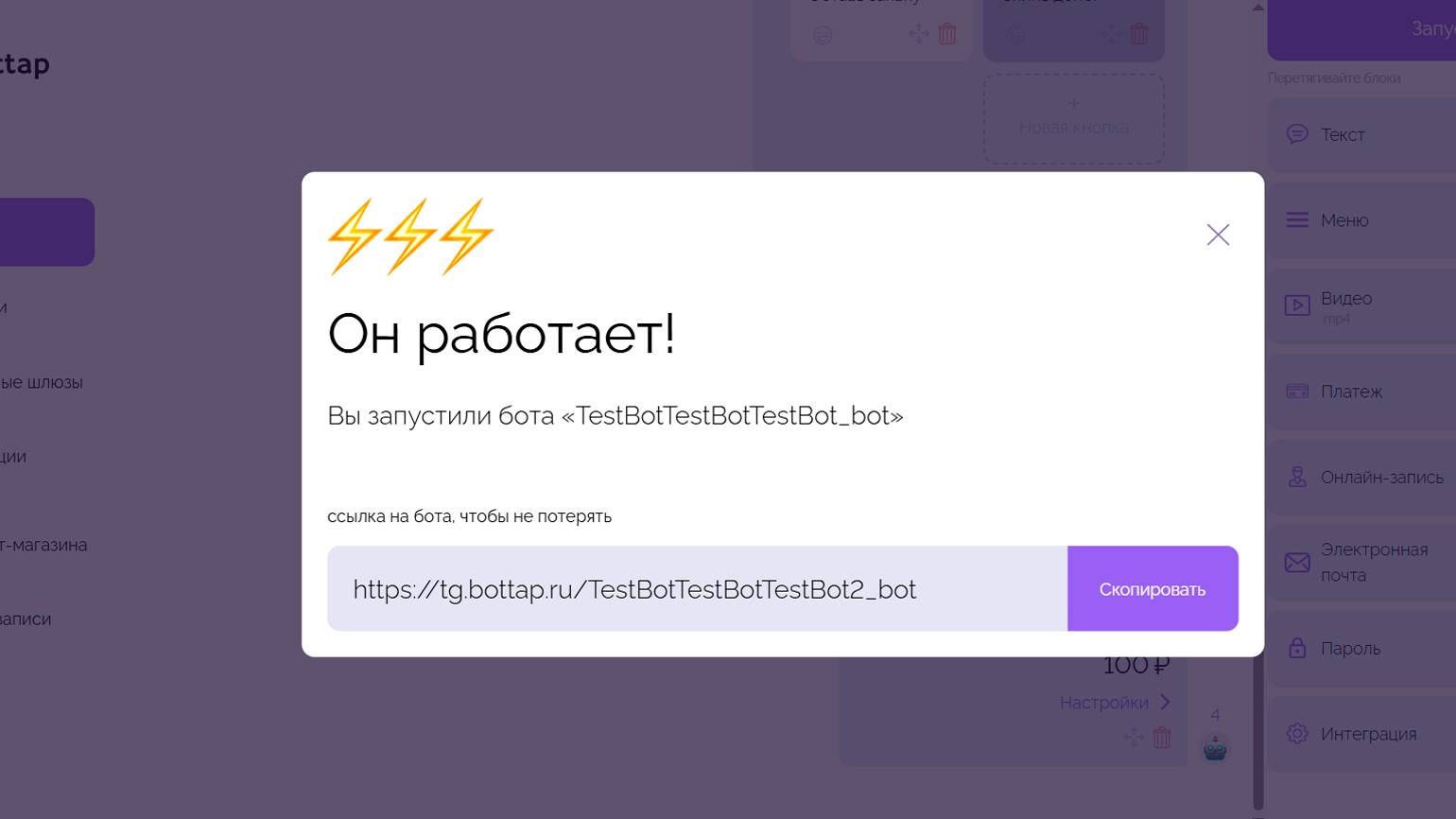
Скриншот: BotTap / Skillbox Media
Проверяем работу бота. Вот как он выглядит в мессенджере.
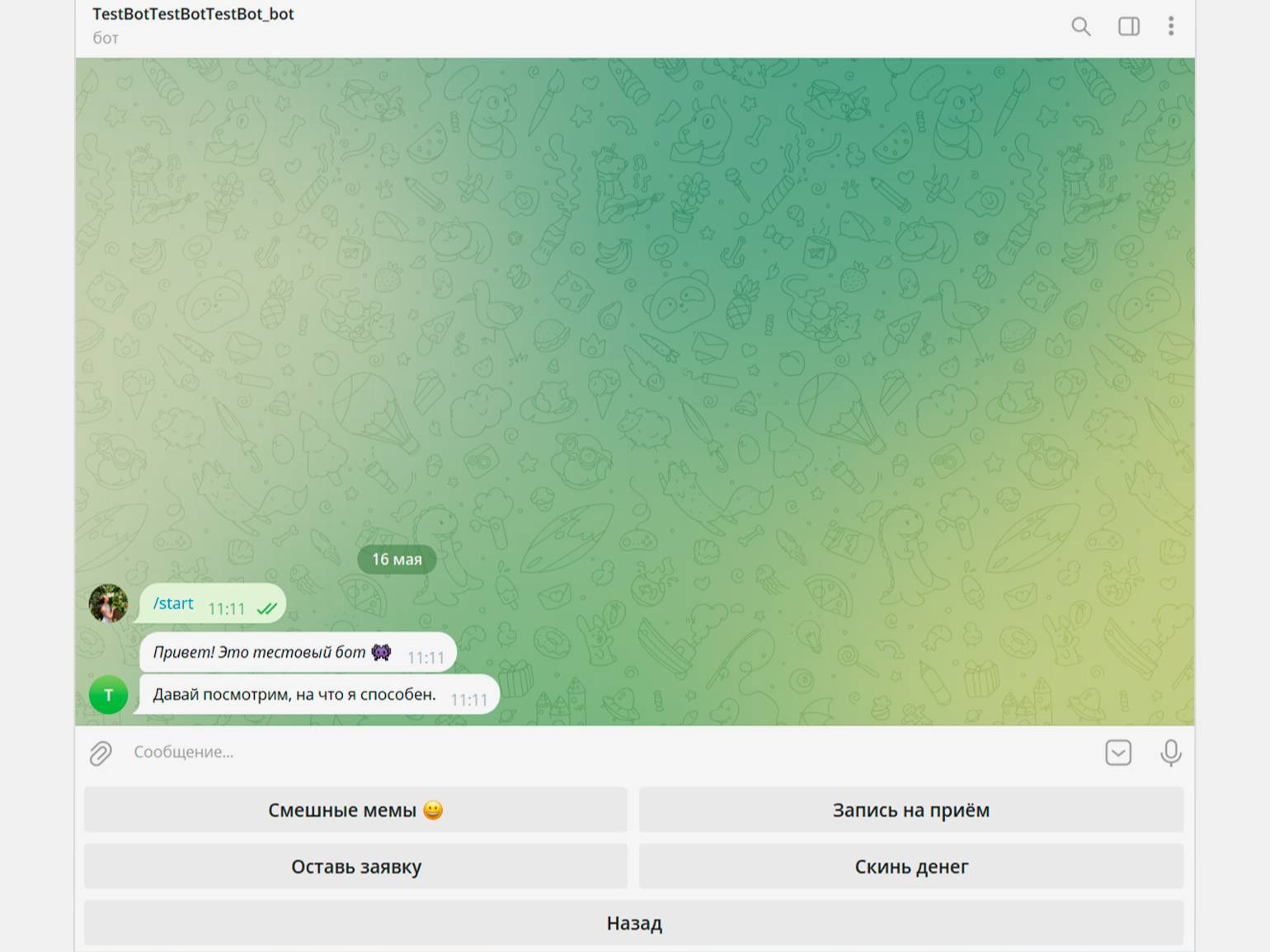
Скриншот: Telegram / Skillbox Media
Чтобы изменить настройки бота, снова перейдите на сайт сервиса, в левом меню нажмите на «Диалоги» и выберите своего бота.
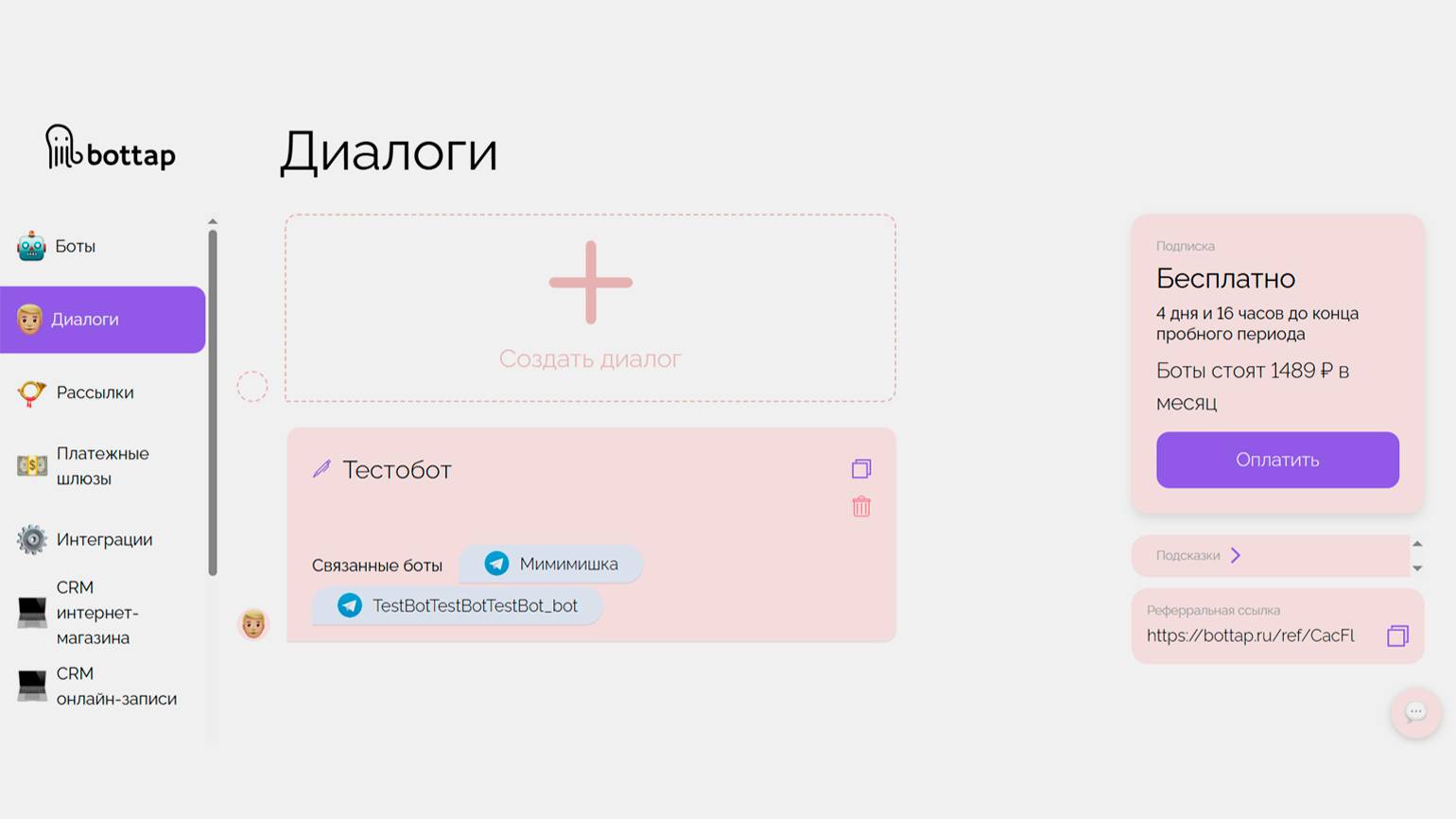
Скриншот: BotTap / Skillbox Media
Здесь же можно найти ссылки на всех созданных ботов, сделать для них QR-коды, посмотреть статистику. Также в настройках можно выбрать валюту для оплаты, загрузить логотип бота и запретить другим делать скриншоты в вашем боте.
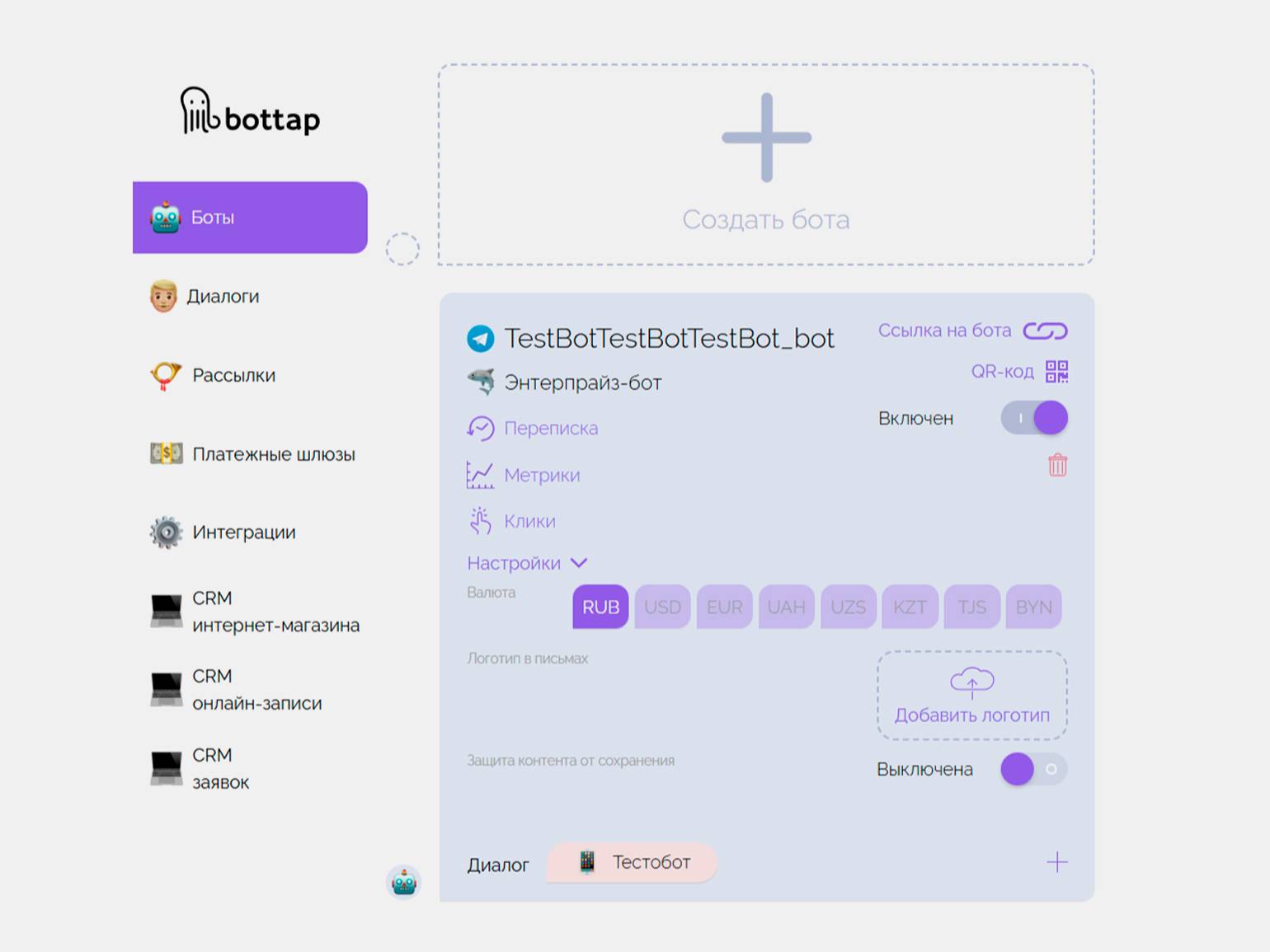
Скриншот: BotTap / Skillbox Media
Больше материалов о Telegram от редакции «Маркетинг» Skillbox Media
- Как создать канал в Telegram со смартфона и с десктопа: инструкция со скриншотами
- Как сделать пост в Telegram: разбираем главные функции
- Как включать, отключать и модерировать комментарии в Telegram
- Как создать свой язык в Telegram: подробная инструкция
- Как поделиться ссылкой на аккаунт, пост, канал или группу в Telegram
- Как создать и настроить секретный чат в Telegram
SMM начинается здесь. Распаковываем профессии и делаем крутой контент
Вы изучите главные SMM-профессии 2025 года и создадите реальный проект для портфолио. Курс ведёт эксперт с кейсами в более чем 30 нишах и опытом 15 лет — Оксана Балашова.
Пройти бесплатно